Dell Storage NX3330 User Manual [ja]
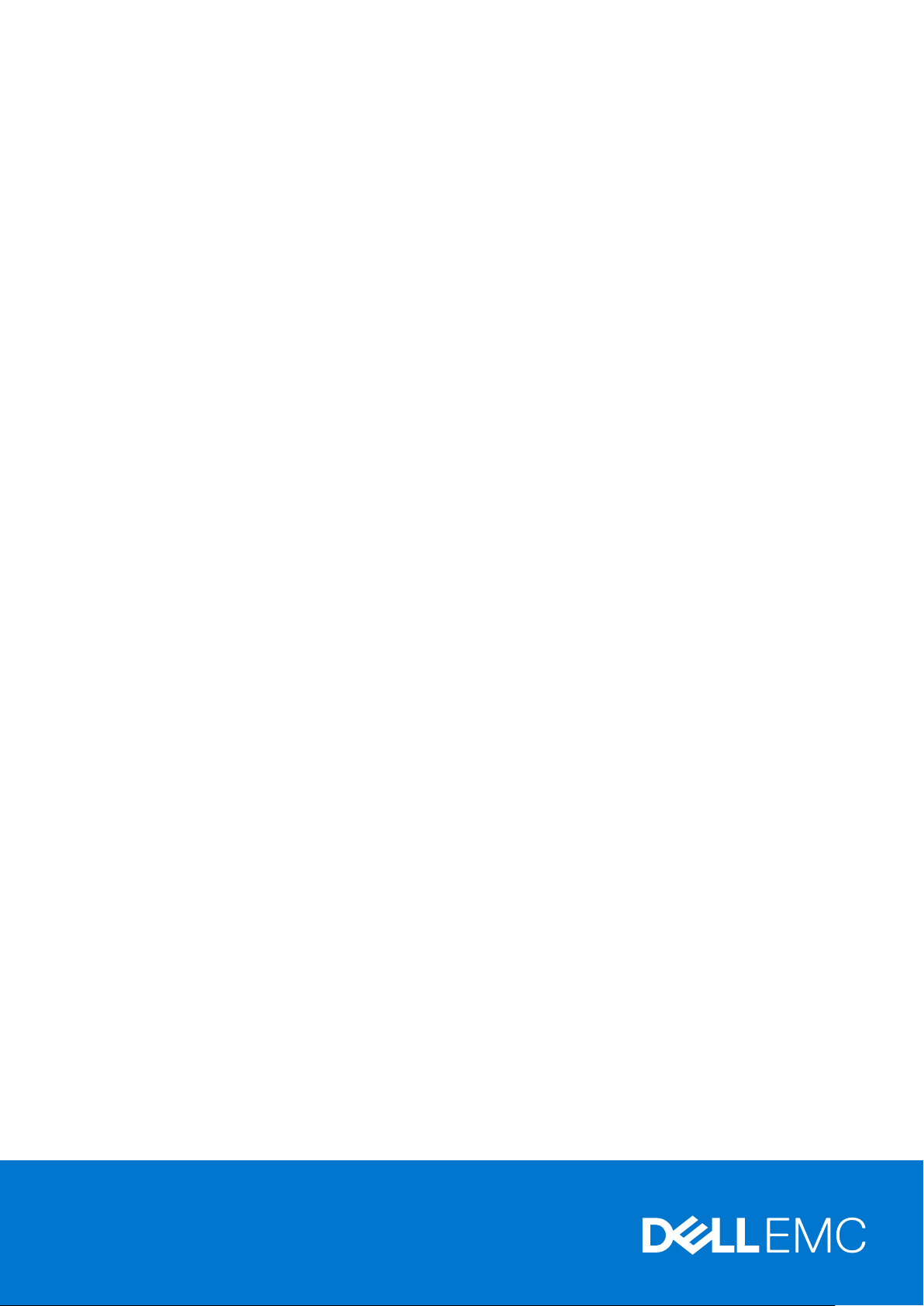
Dell Storage NX3330 オーナーズ マニュアル
規制モデル: E26S Series
規制タイプ: E26S001
August 2020
Rev. A02
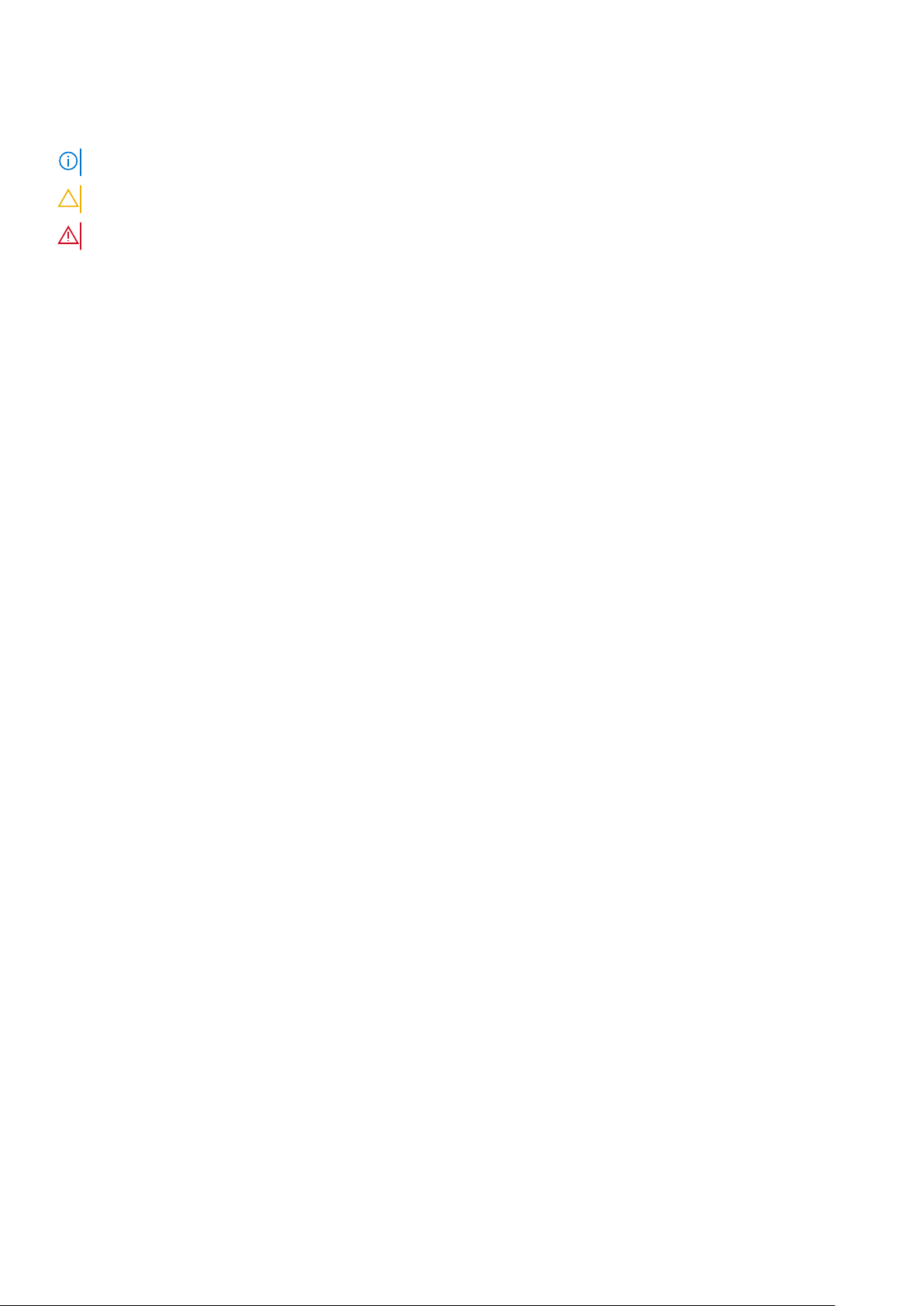
メモ、注意、警告
メモ: 製品を使いやすくするための重要な情報を説明しています。
注意: ハードウェアの損傷やデータの損失の可能性を示し、その危険を回避するための方法を説明しています。
警告: 物的損害、けが、または死亡の原因となる可能性があることを示しています。
©2017~ 2020 Dell Inc.またはその関連会社。All rights reserved.(不許複製・禁無断転載)Dell、EMC、およびその他の商標は、Dell Inc. またはその子
会社の商標です。その他の商標は、それぞれの所有者の商標である場合があります。
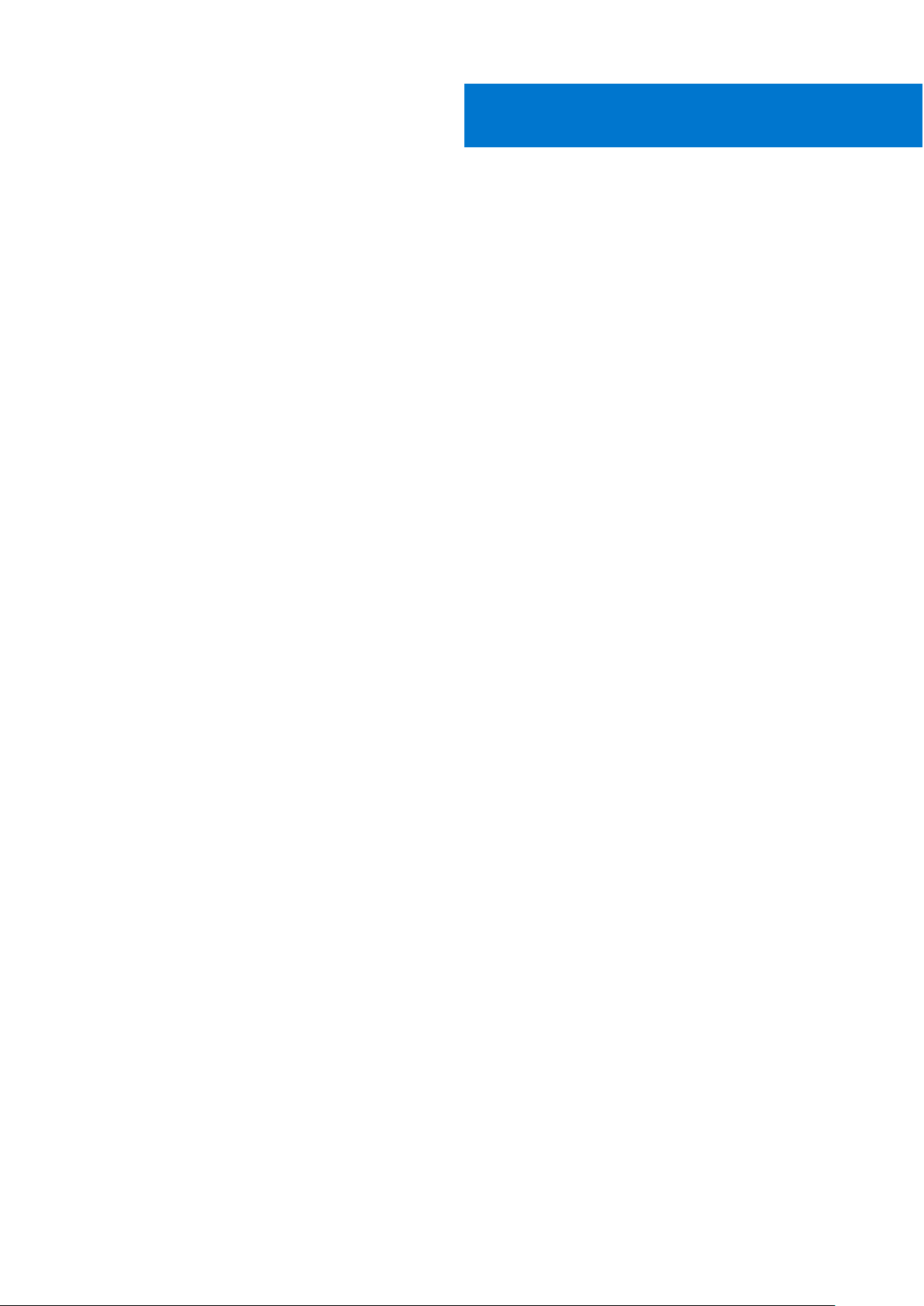
目次
章 1: システムについて..................................................................................................................... 7
前面パネルの機能とインジケータ....................................................................................................................................7
LCD パネル...................................................................................................................................................................... 8
背面パネルの機能とインジケータ.................................................................................................................................. 10
診断インジケータ................................................................................................................................................................ 11
ハード ドライブインジケータコード...............................................................................................................................13
iDRAC ダイレクト LED インジケータ コード................................................................................................................ 13
NIC インジケーター コード................................................................................................................................................14
電源供給ユニットインジケータコード...........................................................................................................................14
システムサービスタグの位置.......................................................................................................................................... 16
章 2: マニュアルリソース.................................................................................................................17
章 3: 仕様詳細................................................................................................................................19
章 4: システムの初期セットアップと設定.......................................................................................... 23
システムのセットアップ................................................................................................................................................. 23
iDRAC 設定.......................................................................................................................................................................... 23
iDRAC の IP アドレスを設定するためのオプション............................................................................................ 23
iDRAC へのログイン....................................................................................................................................................24
オペレーティングシステムをインストールするオプション.................................................................................... 24
ファームウェアとドライバをダウンロードする方法........................................................................................... 24
システムの管理..................................................................................................................................................................25
章 5: プレオペレーティングシステム管理アプリケーション................................................................. 26
プレオペレーティングシステムアプリケーションを管理するためのオプション...............................................26
セットアップユーティリティ..........................................................................................................................................26
セットアップユーティリティの表示....................................................................................................................... 26
セットアップユーティリティ詳細............................................................................................................................27
System BIOS(システム BIOS)............................................................................................................................... 27
iDRAC 設定ユーティリティ........................................................................................................................................ 47
デバイス設定.................................................................................................................................................................47
Dell Lifecycle Controller...................................................................................................................................................... 47
組み込みシステム管理................................................................................................................................................48
起動マネージャ...................................................................................................................................................................48
起動マネージャの表示................................................................................................................................................ 48
起動マネージャのメインメニュー............................................................................................................................ 48
PXE 起動.............................................................................................................................................................................. 49
章 6: システムコンポーネントの取り付けと取り外し.......................................................................... 50
安全にお使いいただくために.........................................................................................................................................50
システム内部の作業を始める前に................................................................................................................................. 51
システム内部の作業を終えた後に................................................................................................................................. 51
推奨ツール............................................................................................................................................................................51
目次 3
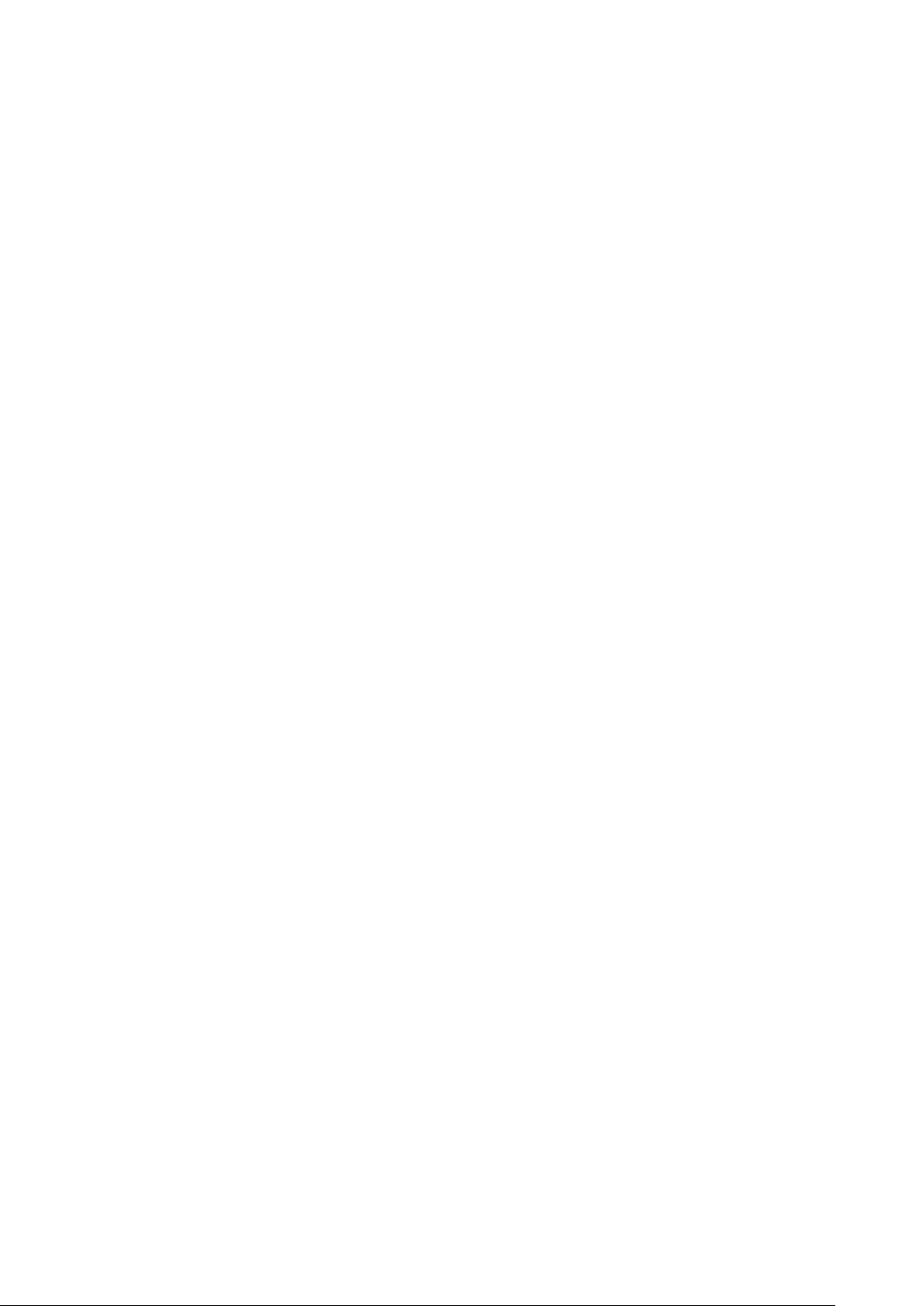
前面ベゼル(オプション)............................................................................................................................................. 52
オプションの前面ベゼルの取り外し.......................................................................................................................52
前面ベゼルの取り付け................................................................................................................................................52
システムカバーの取り外し..............................................................................................................................................53
システムカバーの取り付け..............................................................................................................................................53
システムの内部..................................................................................................................................................................54
冷却エアフローカバー.......................................................................................................................................................56
冷却エアフローカバーの取り外し............................................................................................................................ 56
冷却エアフローカバーの取り付け............................................................................................................................ 56
システムメモリ.................................................................................................................................................................. 57
メモリモジュール取り付けガイドライン...............................................................................................................59
モードごとのガイドライン........................................................................................................................................59
メモリ構成の例............................................................................................................................................................60
メモリモジュールの取り外し....................................................................................................................................63
メモリモジュールの取り付け....................................................................................................................................64
ハードディスクドライブ..................................................................................................................................................65
2.5 インチ HDD ダミーの取り外し...........................................................................................................................66
2.5 インチ HDD ダミーの取り付け...........................................................................................................................66
ホットスワップ対応 HDD の取り外し.....................................................................................................................67
ホットスワップ対応 HDD の取り付け.................................................................................................................... 68
HDD キャリアからの HDD の取り外し................................................................................................................... 68
HDD の HDD キャリアへの取り付け........................................................................................................................69
光学ドライブ(オプション).........................................................................................................................................69
オプティカルドライブの取り外し...........................................................................................................................69
光学ドライブの取り付け............................................................................................................................................70
スリム光学ドライブダミーの取り外し.................................................................................................................... 71
スリム光学ドライブダミーの取り付け................................................................................................................... 72
冷却ファン...........................................................................................................................................................................73
冷却ファンの取り外し................................................................................................................................................73
冷却ファンの取り付け................................................................................................................................................74
拡張カードと拡張カードライザー...................................................................................................................................75
拡張カードの取り付けガイドライン........................................................................................................................75
拡張カードの取り外し.................................................................................................................................................76
拡張カードの取り付け.................................................................................................................................................77
拡張カードライザーの取り外し.................................................................................................................................77
拡張カードライザーの取り付け.................................................................................................................................79
SD vFlash カード(オプション)....................................................................................................................................79
オプションの SD vFlash カードの取り外し............................................................................................................ 79
内蔵ストレージコントローラカード...............................................................................................................................80
内蔵ストレージコントローラカードの取り外し....................................................................................................80
内蔵ストレージコントローラカードの取り付け.....................................................................................................81
ネットワークドーターカード............................................................................................................................................82
ネットワークドーターカードの取り外し:................................................................................................................ 82
ネットワークドーターカードの取り付け................................................................................................................. 83
プロセッサとヒートシンク..............................................................................................................................................84
プロセッサの取り外し................................................................................................................................................85
プロセッサの取り付け................................................................................................................................................87
PSU....................................................................................................................................................................................... 90
ホットスペア機能........................................................................................................................................................90
電源装置ユニットダミーの取り外し....................................................................................................................... 90
4 目次

電源装置ユニットダミーの取り付け........................................................................................................................ 91
AC 電源装置ユニットの取り外し.............................................................................................................................92
AC 電源装置ユニットの取り付け.............................................................................................................................93
システムバッテリー.......................................................................................................................................................... 94
システムバッテリの交換........................................................................................................................................... 94
ハードドライブのバックプレーン..................................................................................................................................95
HDD バックプレーンの取り外し...............................................................................................................................96
HDD バックプレーンの取り付け...............................................................................................................................97
コントロールパネル.......................................................................................................................................................... 98
コントロールパネル基板を取り外し、HDD 8 台搭載のシステム..................................................................... 98
コントロールパネルボードの取り付け - ハードドライブ 8 台搭載システム.................................................. 99
コントロールパネルの取り外し、HDD 8 台搭載のシステム............................................................................100
コントロールパネルの取り付け - HDD 8 台搭載のシステム ............................................................................101
VGA モジュール................................................................................................................................................................ 102
VGA モジュールの取り外し......................................................................................................................................102
VGA モジュールの取り付け......................................................................................................................................103
システム基板.....................................................................................................................................................................104
システム基板の取り外し..........................................................................................................................................104
システム基板の取り付け..........................................................................................................................................106
簡易復元機能を使用したサービスタグの復元..................................................................................................... 108
Trusted Platform Module..................................................................................................................................................108
Trusted Platform Module(TPM)の取り付け...................................................................................................... 108
BitLocker ユーザー向け TPM の初期化...................................................................................................................109
TXT ユーザー向け TPM の初期化............................................................................................................................ 109
章 7: システム診断プログラムの使用................................................................................................ 111
Dell 組み込み型システム診断..........................................................................................................................................111
内蔵システム診断を使用する状況...........................................................................................................................111
起動マネージャからの組み込み型システム診断プログラムの実行................................................................. 111
Dell Lifecycle Controller からの内蔵されたシステム診断プログラムの実行....................................................111
システム診断プログラムのコントロール.............................................................................................................. 112
章 8: ジャンパとコネクタ .............................................................................................................. 113
システム基板のジャンパ設定........................................................................................................................................ 113
システム基板のコネクタ.................................................................................................................................................114
パスワードを忘れたとき................................................................................................................................................. 115
章 9: お使いの システムのトラブルシューティング............................................................................ 117
システム起動エラーのトラブルシューティング.........................................................................................................117
外部接続のトラブルシューティング.............................................................................................................................117
ビデオサブシステムのトラブルシューティング........................................................................................................118
USB デバイスのトラブルシューティング....................................................................................................................118
iDRAC ダイレクト(USB XML 設定)のトラブルシューティング.........................................................................119
iDRAC ダイレクト(ノートブック接続)のトラブルシューティング...................................................................119
シリアル I/O デバイスのトラブルシューティング...................................................................................................120
NIC のトラブルシューティング.....................................................................................................................................120
システムが濡れた場合のトラブルシューティング....................................................................................................121
損傷した システム のトラブルシューティング.........................................................................................................122
システム バッテリーのトラブルシューティング.......................................................................................................122
目次 5
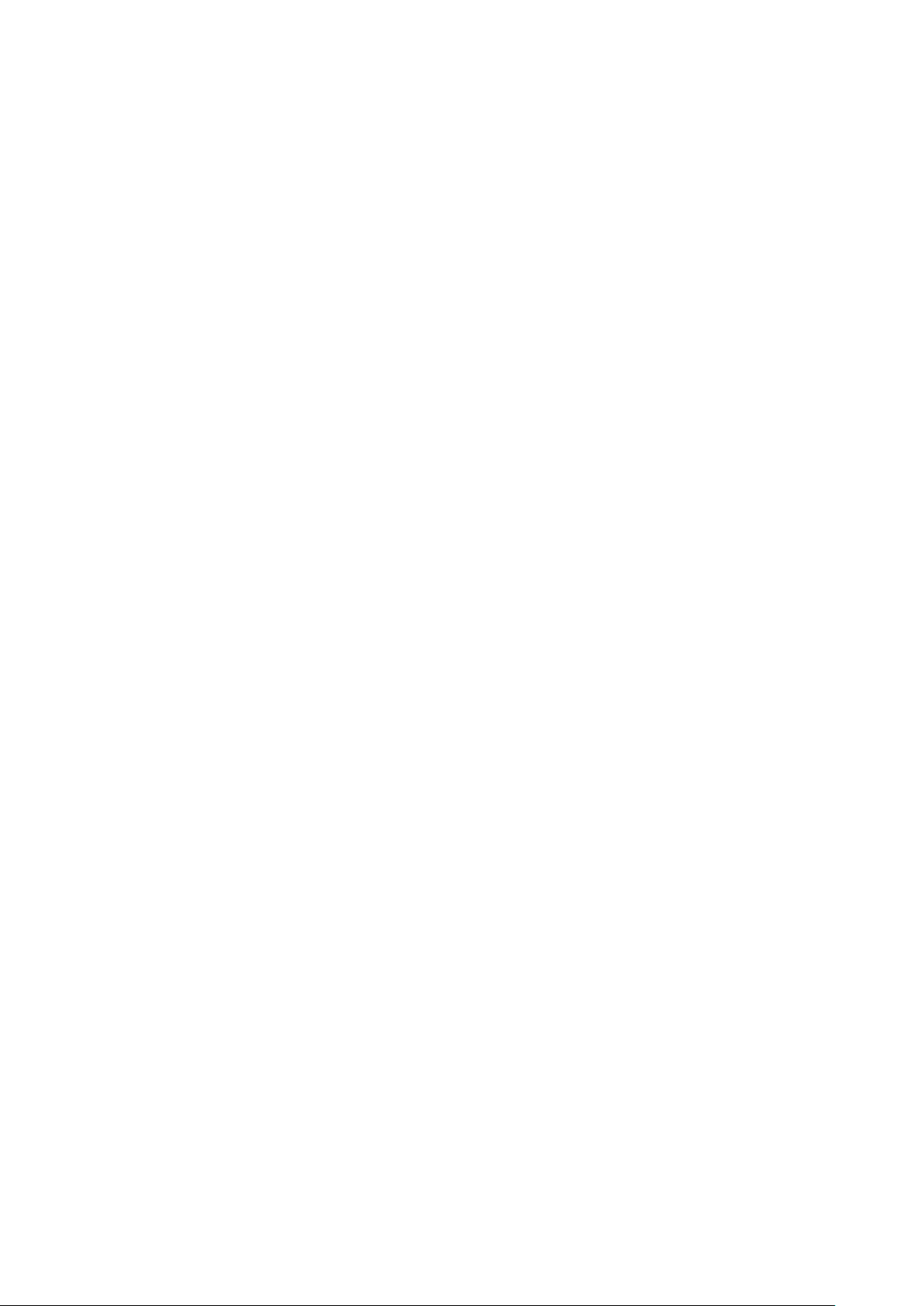
電源装置ユニットのトラブルシューティング........................................................................................................... 123
電源の問題のトラブルシューティング..................................................................................................................123
電源装置ユニットの問題.......................................................................................................................................... 123
冷却問題のトラブルシューティング............................................................................................................................124
冷却ファンのトラブルシューティング........................................................................................................................124
システムメモリのトラブルシューティング............................................................................................................... 125
内蔵 USB キーのトラブルシューティング.................................................................................................................. 126
光学ドライブのトラブルシューティング................................................................................................................... 126
テープバックアップユニットのトラブルシューティング....................................................................................... 127
ハードドライブまたは SSD のトラブルシューティング..........................................................................................127
ストレージコントローラのトラブルシューティング................................................................................................ 128
拡張カードのトラブルシューティング........................................................................................................................ 129
プロセッサのトラブルシューティング........................................................................................................................129
システムメッセージ.........................................................................................................................................................130
警告メッセージ........................................................................................................................................................... 130
診断メッセージ........................................................................................................................................................... 130
アラートメッセージ....................................................................................................................................................130
章 10: 困ったときは....................................................................................................................... 131
デルへのお問い合わせ.....................................................................................................................................................131
マニュアルのフィードバック......................................................................................................................................... 131
Quick Resource Locator(QRL) ................................................................................................................................... 131
6 目次
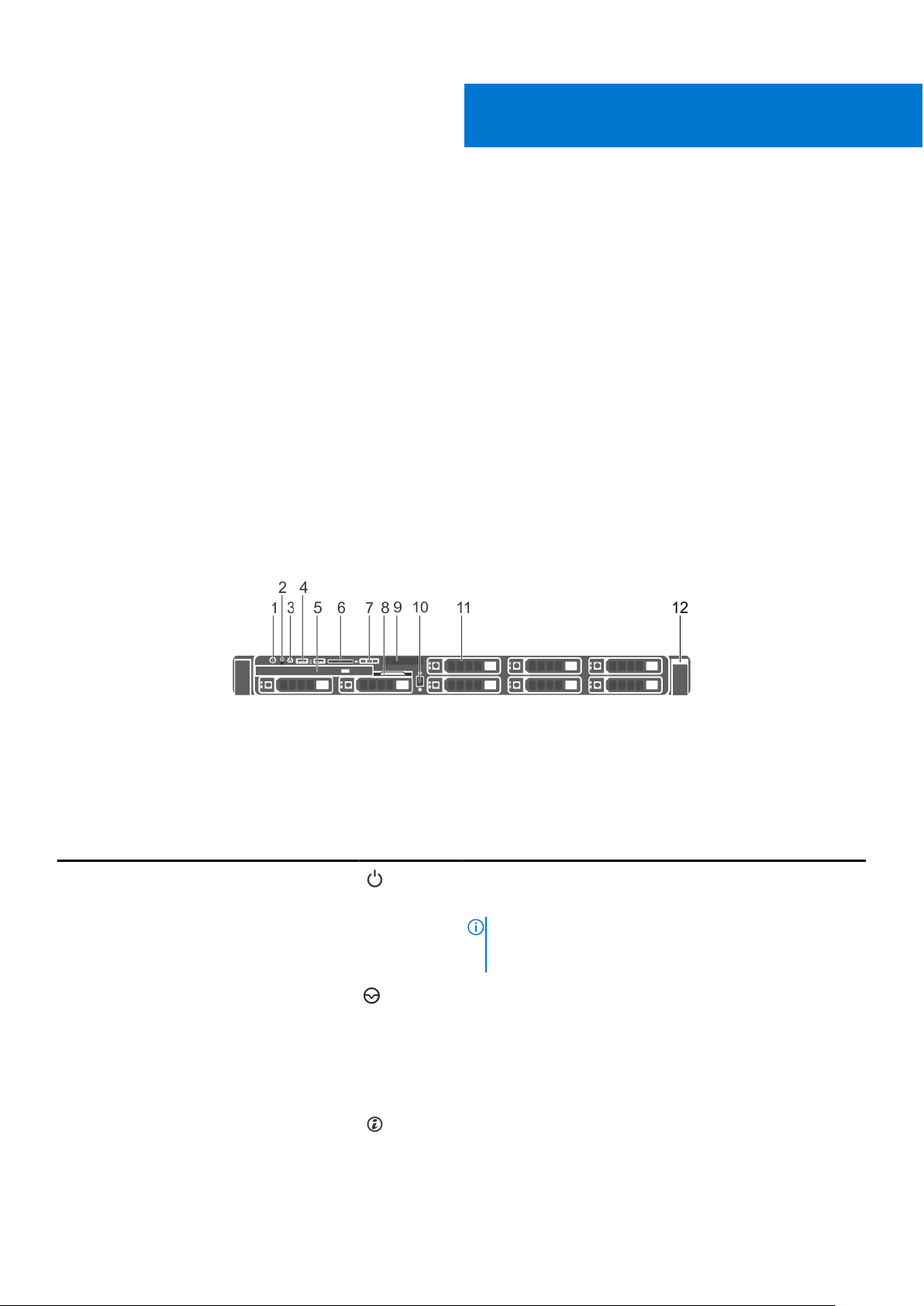
1
システムについて
Dell Storage NX3330 は、Intel Haswell E 5-2600 v 3 プロセッサファミリーに基づく最大 2 基までのプロセッサ、最大 24 基の DIMM、
および最大 8 台の内蔵、ホットスワップ対応 2.5 インチハードディスクドライブ (HDD) のストレージ容量をサポートするラックシ
ステムです。
トピック:
• 前面パネルの機能とインジケータ
• 背面パネルの機能とインジケータ
• 診断インジケータ
• ハード ドライブインジケータコード
• iDRAC ダイレクト LED インジケータ コード
• NIC インジケーター コード
• 電源供給ユニットインジケータコード
• システムサービスタグの位置
前面パネルの機能とインジケータ
図 1. 前面パネルの機能とインジケータ — HDD 8 台搭載のシステム
表 1. 前面パネルの機能とインジケータ
アイテム インジケータ、ボタン、または
コネクタ
1 インジケータ、電源ボタンをオ
ンにします
2 NMI ボタン
3 システム識別ボタン 前面および背面パネルの識別ボタンは、ラック内の特定のシス
アイコン 説明
電源オンインジケータ LED は、システムの電源が入っている時
に点灯します。電源ボタンは、システムに対して電源ユニット
(PSU)出力を制御します。
メモ: ACPI 対応の OS では、電源ボタンを使ってシステムの
電源を切っても、システムの電源が切れる前にシステムが正
常なシャットダウンを行います。
特定の OS の実行中に、ソフトウェアエラーおよびデバイスドラ
イバエラーのトラブルシューティングに使用します。このボタ
ンはペーパークリップの先端を使って押すことができます。
このボタンは、認定を受けたサポート担当者によって指示され
た場合、または OS のマニュアルで指示されている場合にのみ
使用してください。
テムの位置を確認するために使用できます。これらのボタンの
1 つを押すと、ボタンの 1 つがもう一度押されるまで、前面の
システムについて 7
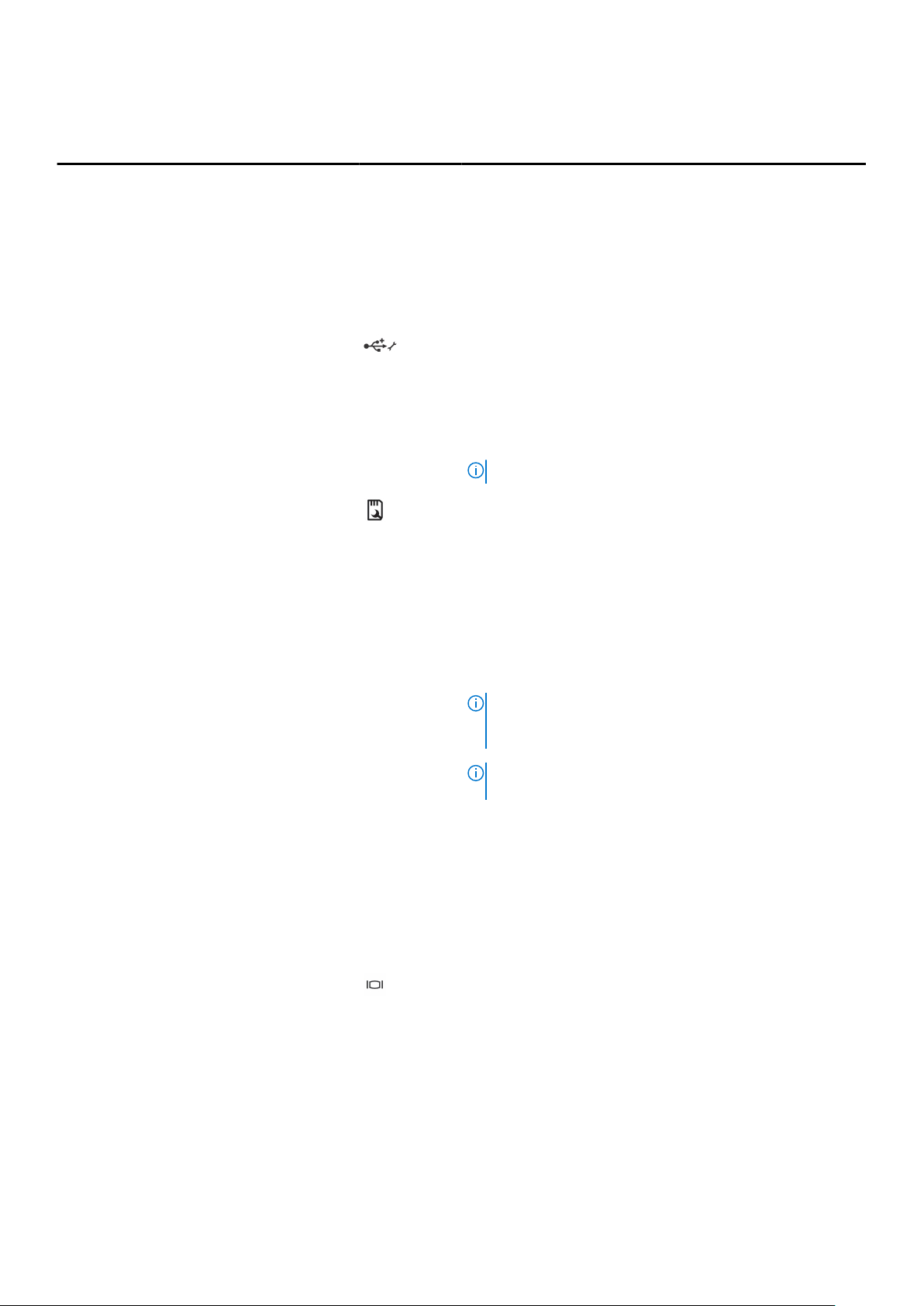
表 1. 前面パネルの機能とインジケータ (続き)
アイテム インジケータ、ボタン、または
コネクタ
アイコン 説明
LCD パネルおよび背面のシステムステータスインジケータが青
色に点滅します。
ボタンを押してシステム識別のオン / オフを切り替えます。
POST 中にシステムの反応が停止した場合は、システム識別ボタ
ンを 5 秒以上押し続けて BIOS プログレスモードに入ります。
iDRAC をリセットするには( iDRAC 設定 ページで無効に設定さ
れていない場合は、< F 2 > を押して)、ボタンを 15 秒以上長
押しします。
4 USB 管理ポート /iDRAC ダイレ
クト(2)
5 オプティカルドライブ オプションの SATA DVD-ROM ドライブまたは DVD+/-RW ドラ
6 SD vFlash メディアカードスロ
ット
7 LCD メニューボタン コントロールパネル LCD メニューの切り替えに使用します。
8 情報タグ サービスタグ、NIC、MAC アドレスなどのシステム情報を記録
9 LCD パネル システム ID、ステータス情報、システムエラーメッセージが表示
10 Quick Sync(オプション)
USB ドライバをシステムに接続できるようになるか、iDRAC ダ
イレクト機能にアクセスできるようになります。詳細について
は、 dell.com/esmmanuals の『Integrated Dell Remote Access
Controller
USB 2.0 対応です。
イブ 1 台。
vFlash メディアカードを挿入できます。
することができる、引き出し式のラベルパネルです。
されます。LCD は、通常のシステム動作中は青色に点灯します。
システムに注意が必要な状況になると、LCD が黄色に点灯し、
LCD パネルにはエラーコードとエラーの内容を説明するテキス
トが表示されます。
ユーザーズガイド
メモ: DVD デバイスはデータ専用。
メモ: システムが AC 電源に接続されている状態でエラーが
検出されると、システムの電源がオンかオフかにかかわら
ず、LCD が橙色に点灯します。
メモ: デフォルトでは、Dell Storage NX3330 システムには
Quick Sync オプションは使用できません。
』を参照してください。ポートは
Quick Sync を有効にしたシステムであることを示します。
Quick Sync 機能は、オプションで Quick Sync ベゼルが必要です。
この機能を使用すると、モバイルデバイスを使用してシステム
を管理することができます。この機能を使用すると、ハードウ
ェア / ファームウェアの一覧や、システムのトラブルシューティ
ングに使用できる様々なシステムレベルの診断 / エラー情報を
集約できます。詳細については、dell.com/esmmanuals の
『Integrated Dell Remote Access Controller
照してください。
11 ビデオコネクタ VGA ディスプレイをシステムに接続するときに使用します。
12 HDD(8) 2.5 インチホットスワップ対応 HDD 8 台まで
ユーザーズガイド
』を参
LCD パネル
お使いのシステムの LCD パネルには、システムが正常に機能しているかどうか、またはシステムに注意が必要かどうかを示す、シ
ステム情報、ステータス、およびエラーメッセージが表示されます。エラーメッセージの詳細については、Dell.com/
openmanagemanuals >OpenManage software(OpenManage ソフトウェア)で『Dell Event and Error Messages Reference Guide
(
Dell
イベントおよびエラーメッセージリファレンスガイド)
● 正常な動作中は、LCD バックライトが青色に点灯します。
8 システムについて
を参照してください。
』
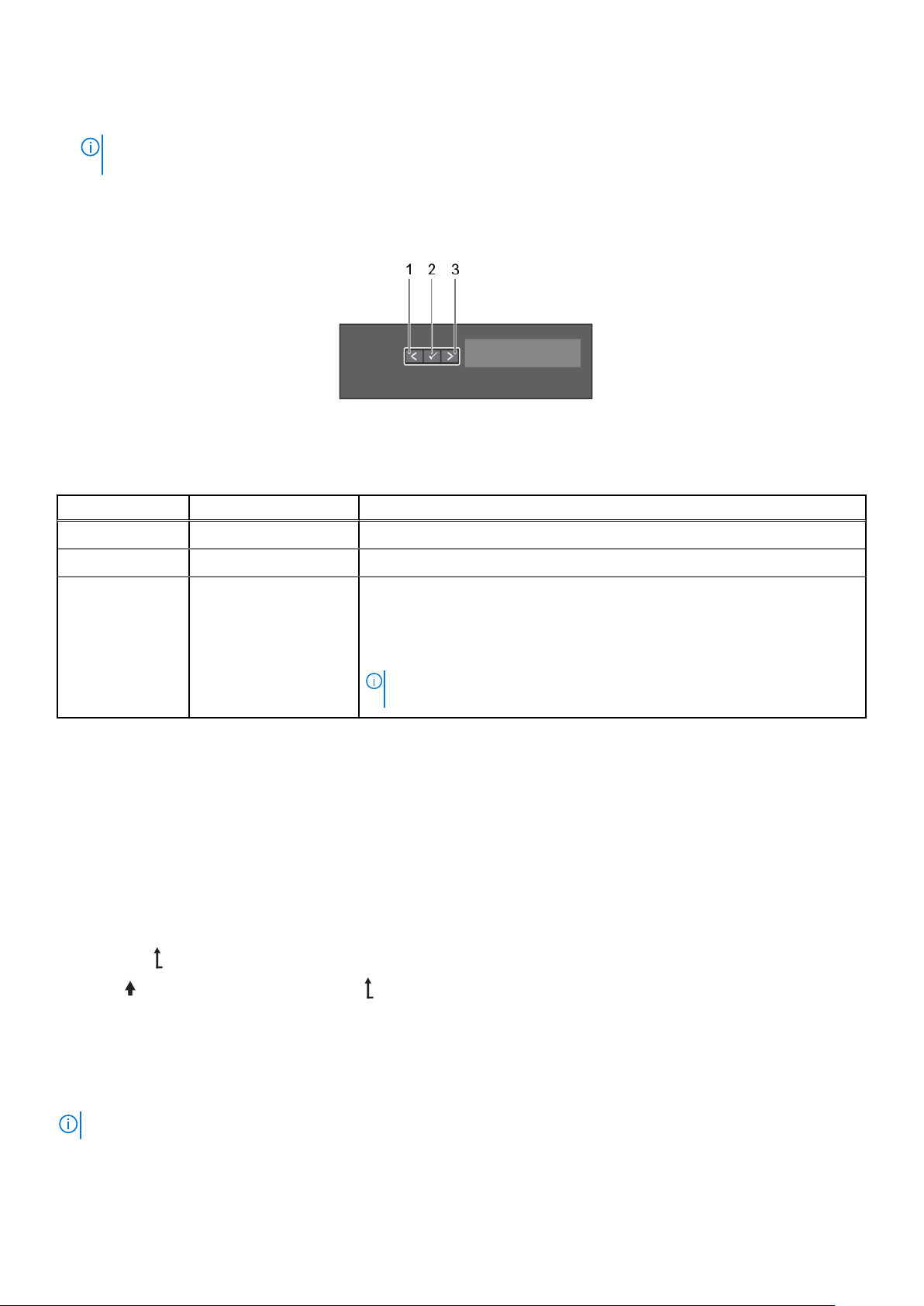
● システムに注意が必要な場合は、LCD が橙色に点灯し、エラーコードと、エラーコードに続いてエラーの内容を説明するテキス
トが表示されます。
メモ: システムが電源に接続されている状態でエラーが検知されると、システムの電源がオンかオフかに関係なく、LCD が
橙色に点灯します。
● システムがスタンバイモードのとき、LCD バックライトは消灯しますが、LCD パネルの Select(選択)ボタン、Left(左)ボタ
ン、または Right(右)ボタンのいずれかを押すと点灯します。
● iDRAC ユーティリティ、LCD パネル、またはその他のツールを使用して LCD メッセージをオフにしている場合、LCD バックラ
イトは消灯のままです。
図 2. LCD パネルの機能
表 2. LCD パネルの機能
アイテム ボタン 説明
1 Left(左) カーソルが後方に 1 つ分移動します。
2 Select(選択) カーソルによってハイライト表示されているメニュー項目を選択します。
3 Right(右) カーソルが前方に 1 つ分移動します。
メッセージのスクロール中に次の操作ができます。
● ボタンを押したままにして、スクロールの速度を上げます。
● ボタンを放すと停止します。
メモ: ボタンを放すと、画面のスクロールが停止します。無活動の状態が 45
秒続くと、画面はスクロールを開始します。
ホーム画面の表示
Home(ホーム)画面には、ユーザーが設定できるシステム情報が表示されます。この画面は、ステータスメッセージやエラーがな
い通常のシステム動作中に表示されます。システムがスタンバイモードのときは、エラーメッセージがなければ、非アクティブ状態
が数分間続いた後に LCD バックライトが消灯されます。
手順
1. Home(ホーム)画面を表示するには、3 つのナビゲーションボタン(Select(選択)、Left(左)、または Right(右))のいずれ
かを選択します。
2. 別のメニューから Home(ホーム)画面に移動するには、次の手順を実行します。
a. 上矢印
b. 。 に上矢印を使用して移動します。
c. Home(ホーム)アイコンを選択します。
d. Home(ホーム)画面で Select(選択)ボタンを押して、メインメニューを選択します。
が表示されるまでナビゲーションボタンを押し続けます
セットアップメニュー
メモ: セットアップメニューでオプションを選択すると、次の動作に進む前にオプションを確認する必要があります。
システムについて 9
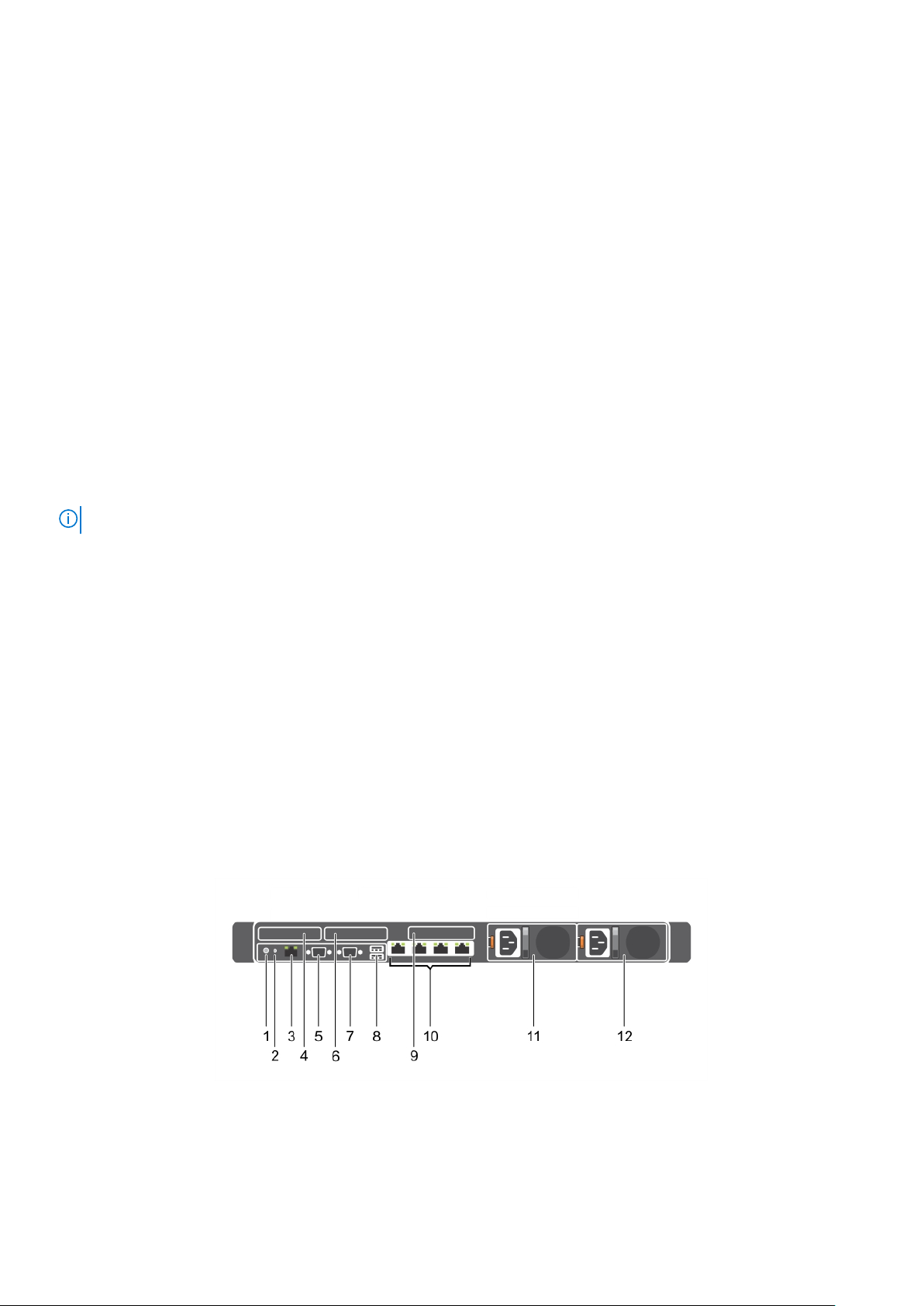
オプション 説明
iDRAC DHCP または Static IP(静的 IP)を選択してネットワークモードを設定します。Static IP(静的 IP)を選択
した場合の使用可能なフィールドは、IP、Subnet(Sub)(サブネット(サブ))および Gateway(Gtw)(ゲ
ートウェイ(Gtw))です。Setup DNS(DNS のセットアップ)を選択して DNS を有効化し、ドメインアド
レスを表示します。2 つの個別の ENS エントリが 利用できます。
Set error(エラーの
設定)
SEL の IPMI 記述に一致するフォーマットで LCD エラーメッセージを表示させるには、SEL を選択します。こ
れにより、LCD メッセージと SEL エントリを一致させることができます。
Simple(シンプル)を選択すると、LCD エラーメッセージが簡潔で分かりやすい説明で表示されます。エラ
ーメッセージの詳細については、Dell.com/openmanagemanuals > OpenManage software(OpenManage
ソフトウェア)で『Dell Event and Error Messages Reference Guide』(Dell イベントおよびエラーメッセージリ
ファレンスガイド)を参照してください。
Set home(ホーム
の設定)
関連参照文献
ビューメニュー 、p. 10
Home(ホーム)画面に表示されるデフォルト情報を選択します。Home(ホーム)画面でデフォルトとして
設定できるオプションおよびオプション項目については、「ビューメニュー」の項を参照してください。
ビューメニュー
メモ: 表示メニューでオプションを選択すると、次の動作に進む前にオプションを確認する必要があります。
オプション 説明
iDRAC IP iDRAC8 の IPv4 または IPv6 アドレスを表示します。アドレスには、DNS (Primary(プライマリ)および
Secondary(セカンダリ))、Gateway(ゲートウェイ)、IP、および Subnet(サブネット)(IPv6 にはサブ
ネットはありません)が含まれます。
MAC iDRAC、iSCSI、または Network(ネットワーク)デバイスの MAC アドレスを表示します。
名前 システムの Host(ホスト)、Model(モデル)、または User String(ユーザー文字列)の名前を表示します。
番号 システムの Asset tag(アセットタグ)または Service Tag(サービスタグ)を表示します。
電源 電源出力を BTU/時 またはワットで表示します。表示フォーマットは、Setup(セットアップ)メニューの
Set Home(ホームの設定)サブメニューで設定できます。
温度 システムの温度を摂氏または華氏で表示します。Setup(セットアップ)メニューの Set Home(ホームの設
定)サブメニューで設定できます。
背面パネルの機能とインジケータ
図 3. 背面パネルの機能とインジケータ - HDD 8 台搭載のシステム - PCIe 拡張カード 3 枚
10 システムについて
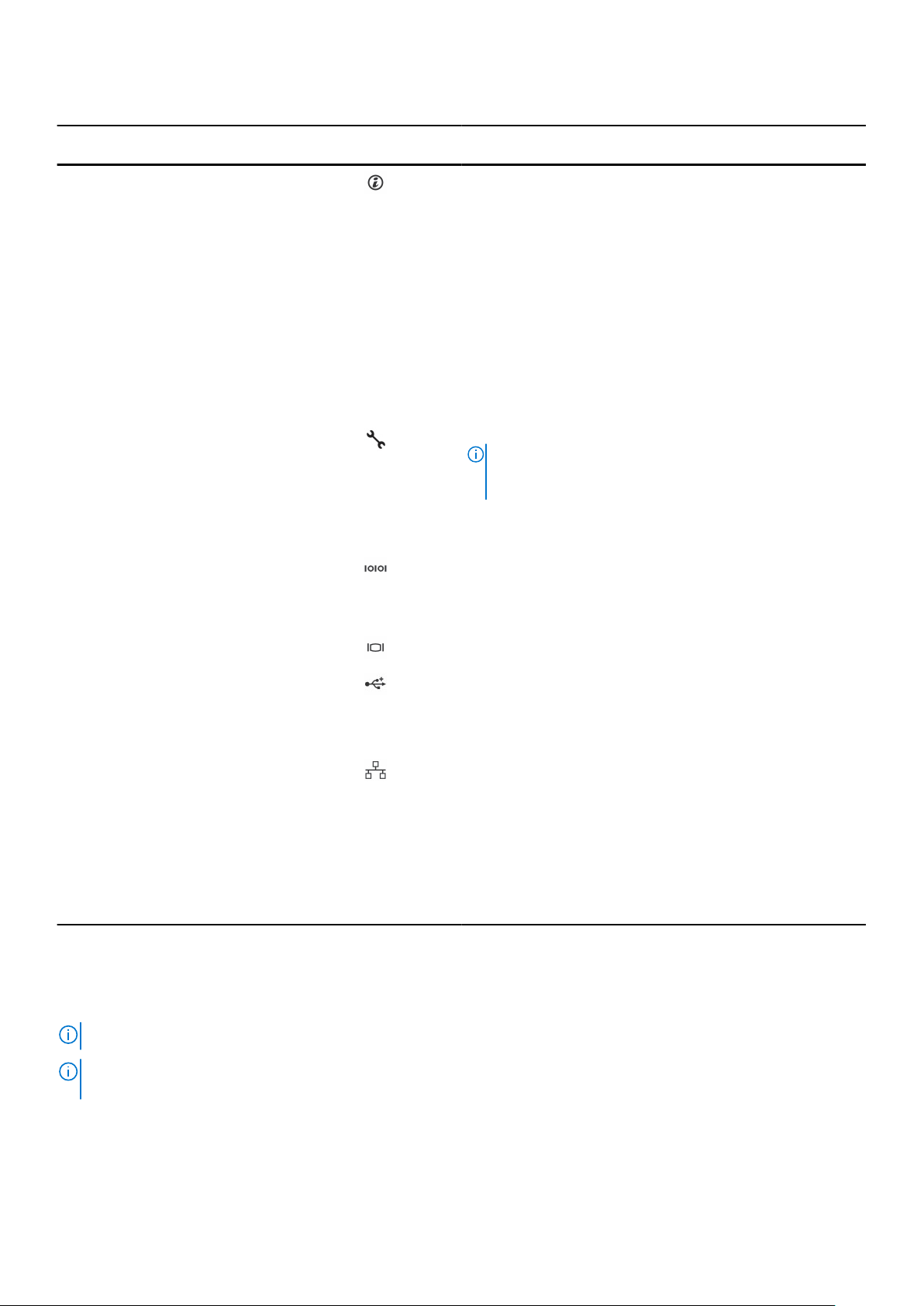
表 3. 背面パネルの機能とインジケータ
アイテム インジケータ、ボタン、または
コネクタ
1 システム識別ボタン 前面パネルと背面パネルの識別ボタンは、ラック内の特定のシ
2 システム識別コネクタ オプションのケーブルマネージメントアームを通して、オプショ
3 iDRAC8 Enterprise ポート 専用の管理ポートです。
4 LP PCIe 拡張カードスロット
(ライザー 1)
5 シリアルコネクタ シリアルデバイスをシステムに接続するときに使用します。
アイコン 説明
ステムの位置を確認するために使用できます。これらのボタン
の 1 つを押すと、前面の LCD パネルと背面のシステムステータ
スインジケータは、ボタンの 1 つがもう一度押されるまで点滅を
続けます。
ボタンを押してシステム識別のオン / オフを切り替えます。
POST 中にシステムの反応が停止した場合は、システム識別ボタ
ンを 5 秒以上押し続けて BIOS プログレスモードに入ります。
iDRAC をリセットするには(<F2> を押して iDRAC 設定 ページ
で無効に設定していない場合)、15 秒以上長押しします。
ンのシステムステータスインジケータアセンブリを接続するこ
とができます。
メモ: ポートは、お使いのシステムに iDRAC8 Enterprise ライ
センスがインストールされている場合に限り、使用できま
す。
ロープロファイル PCI Express 拡張カードを 1 枚接続できます。
6 LP PCIe 拡張カードスロット
(ライザー 2)
7 ビデオコネクタ VGA ディスプレイをシステムに接続するときに使用します。
8 USB コネクタ(2) システムに USB ドライブを接続できます。ポートは USB 3.0 に
9 LP PCIe 拡張カードスロット
(ライザー 3)
10 イーサネットコネクタ(4) 内蔵 10/100/1000 Mbps NIC コネクタ 4 個
11 PSU 1 750 W AC PSU
12 PSU 2 750 W AC PSU
ロープロファイル PCI Express 拡張カードを 1 枚接続できます。
準拠しています。
ロープロファイル PCI Express 拡張カードを 1 枚接続できます。
または
内蔵コネクタ 4 個:
● 内蔵 10/100/1000 Mbps NIC コネクタ 2 個
● 内蔵 100 Mbps/1 Gbps/10 Gbps SFP+ コネクタ 2 個
診断インジケータ
システムの前面パネルにある診断インジケータには、システム起動時にエラーステータスが表示されます。
メモ: システムに LCD ディスプレイが装備されている場合、診断インジケータはありません。
メモ: システムの電源がオフのときは、どの診断インジケータも点灯しません。システムを起動するには、機能している電源に
接続してから電源ボタンを押します。
システムについて 11
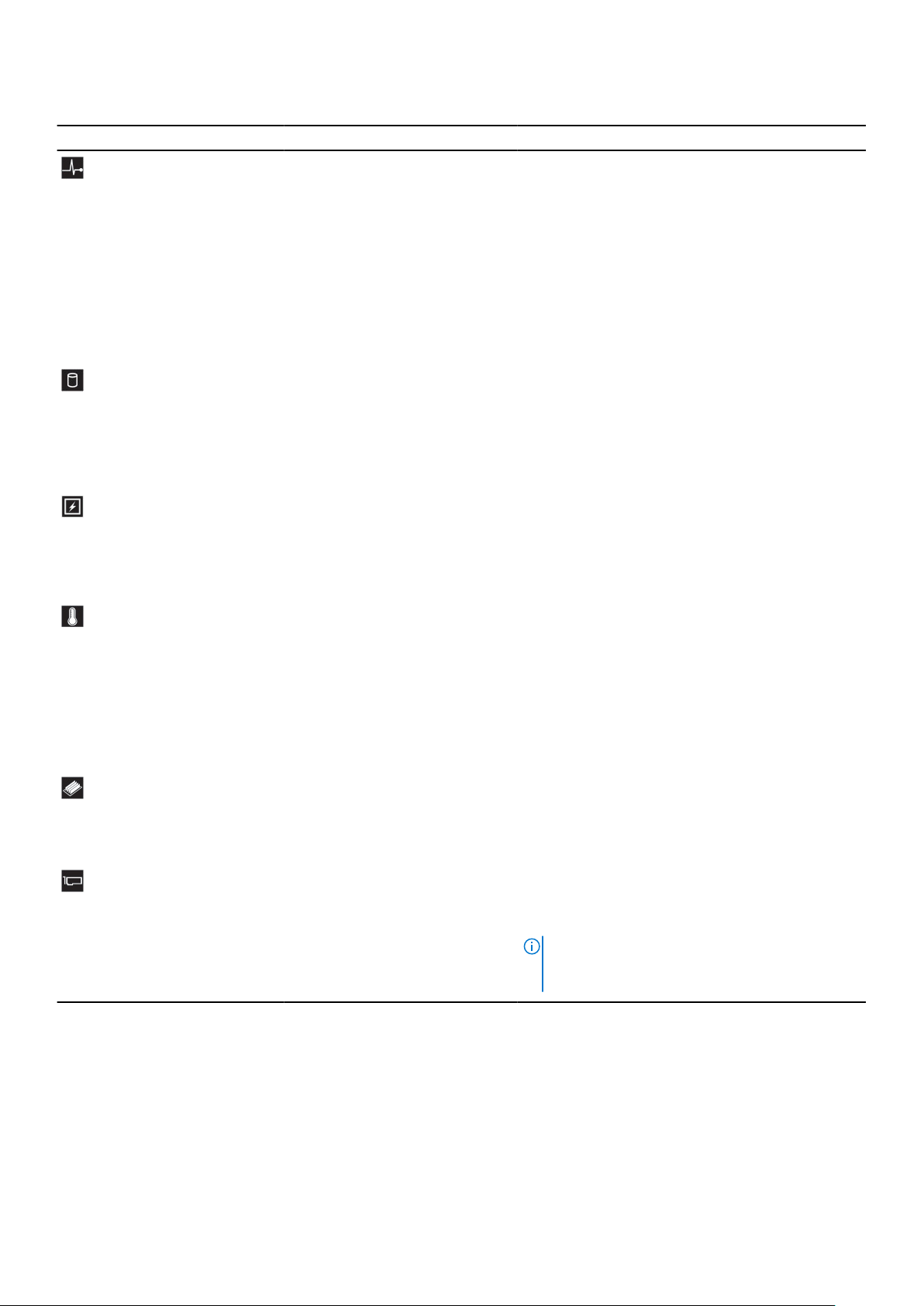
表 4. 診断インジケータ
アイコン 説明 状態 対応処置
ヘルスインジケータシステムの電源がオンで、良好な状
態の場合、インジケータは青色に点
灯します。
システムの電源がオンまたはスタン
バイ状態で、(ファンまたは HDD に
障害があるなどの)エラーが発生し
ている場合、インジケータは橙色に
点滅します。
HDD インジケータハード ドライブにエラーが発生する
と、インジケータが黄色に点滅しま
す。
電気インジケータシステムに電気的なエラー(電圧が
正常範囲外、PSU または電圧レギュ
レーターの故障など)が発生すると、
このインジケータが橙色に点滅しま
す。
温度インジケータシステムに温度に関するエラー(温
度の異常やファンの障害など)が発
生すると、このインジケータが黄色
に点滅します。
メモリインジケータメモリエラーが発生すると、このイ
ンジケータが黄色に点滅します。
PCIe インジケータPCIe カードにエラーが発生すると、
このインジケータが黄色に点滅しま
す。
不要。
特定の問題については、システム イベント ログまたは
システム メッセージを参照してください。エラー メッ
セージの詳細については、Dell.com/esmmanuals にあ
る
デル イベントおよびエラー メッセージ リファレン
ス ガイド
メモリ構成が無効な場合、起動時にシステムがビデオ
出力をせず、応答を停止する可能性ことがあります。
本書の「困ったときは」の項を参照してください。
エラーが発生している HDD を特定するには、システム
イベント ログを参照してください。適切なオンライン
診断テストを実行します。システムを再起動し、内蔵
された診断(ePSA)を実行します。HDD が RAID アレ
イ内に設定されている場合は、システムを再起動し、
ホストアダプタ設定ユーティリティプログラムを起動
します。
特定の問題については、システム イベント ログまたは
システム メッセージを参照してください。その問題が
PSU の問題に起因する場合は、PSU の LED をチェック
します。PSU を取り外してから再度取り付けて、再装
着します。問題が解決しない場合は、本書の「困ったと
きは」の項を参照してください。
次の状態が発生していないことを確認してください。
● 冷却ファンが取り外されている、または故障してい
る。
● システムカバー、冷却用エアフローカバー、EMI フ
ィラーパネル、メモリモジュールのダミー、または
背面フィラーブラケットが取り外されている。
● 室温が高すぎる。
● 外部の通気が遮断されている。
本書の「困ったときは」の項を参照してください。
障害が発生したメモリの位置については、システム イ
ベント ログまたはシステムメッセージを参照してくだ
さい。メモリデバイスを取り付けなおします。問題が
解決しない場合は、本書の「困ったときは」の項を参照
してください。
システムを再起動します。PCIe カードに必要なドライ
バーをアップデートし、PCIe カードを取り付けなおしま
す。問題が解決しない場合は、本書の「困ったときは」
の項を参照してください。
メモ: サポートされる PCIe カードの詳細について
は、本書の「拡張カードの取り付けガイドライン」の
項を参照してください。
を参照してください。
関連参照文献
困ったときは 、p. 131
12 システムについて
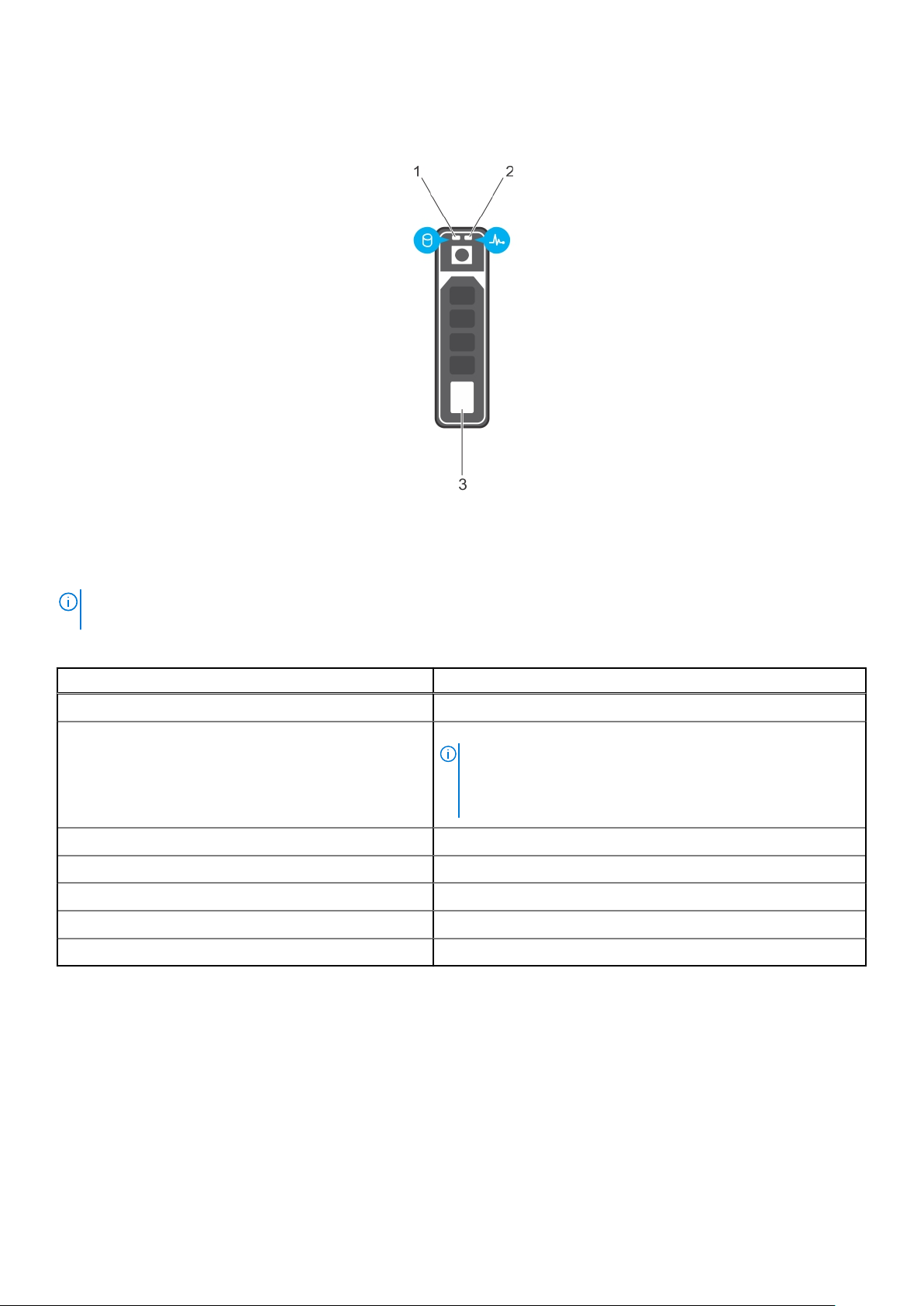
ハード ドライブインジケータコード
図 4. ハード ドライブ インジケーター
1. ハード ドライブアクティビティインジケータ
2. ハード ドライブステータスインジケータ
3. ハード ドライブ
メモ: ハード ドライブが Advanced Host Controller Interface(AHCI)モードの場合、ステータス インジケーター(右側)は機能せ
ず、消灯したままになります。
表 5. ハード ドライブインジケータコード
ドライブステータスインジケータのパターン(RAID のみ) 状態
1 秒間に 2 回緑色に点滅 ドライブの識別中または取り外し準備中
オフ ドライブの挿入または取り外し可
メモ: システムへの電源投入後、ドライブステータスインジケー
タは、すべてのハードディスクドライブが初期化されるまで消灯
したままです。この間、ドライブの挿入または取り外し準備はで
きていません。
緑色、橙色に点滅後、消灯 予期されたドライブの故障
1 秒間に 4 回橙色に点滅 ドライブに障害発生
緑色にゆっくり点滅 ドライブの再構築中
緑色の点灯 ドライブオンライン状態
緑色に 3 秒間点滅、橙色に 3 秒間点滅、6 秒間消灯 リビルドが中断
iDRAC ダイレクト LED インジケータ コード
iDRAC ダイレクト LED インジケータが点灯して、ポートが接続され、iDRAC サブシステムの一部として使用されていることを示し
ます。
iDRAC ダイレクト LED インジケータは、右コントロール パネルの iDRAC ダイレクト ポートの下にあります。USB-マイクロ USB(タ
イプ AB)ケーブルはお使いのノートパソコンまたはタブレットに接続することができ、このケーブルを使用して iDRAC ダイレクト
を設定することができます。次の表は、iDRAC ダイレクト ポートがアクティブな場合の iDRAC ダイレクトのアクティビティについ
て説明しています。
システムについて 13
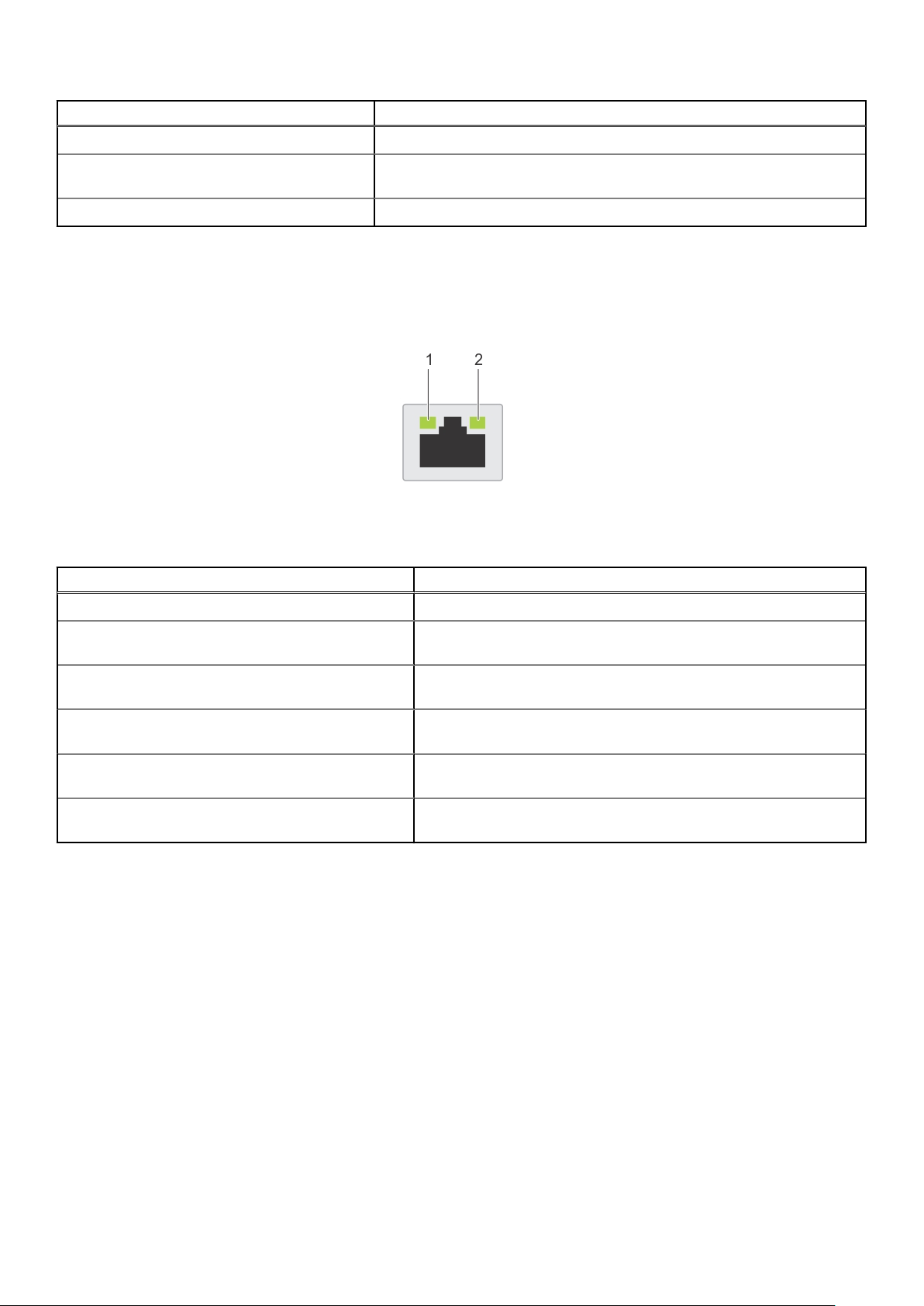
iDRAC ダイレクト LED インジケータ コード 状態
2 秒間緑に点灯 ノートパソコンまたはタブレットが接続されていることを示します。
緑色の点滅(2 秒間点灯し、2 秒間消灯) ノートパソコンまたはタブレットの接続が認識されていることを示していま
す。
消灯 ノートパソコンまたはタブレットが電源に接続されていないことを示します。
NIC インジケーター コード
各 NIC のインジケーターにより、アクティビティーとリンクのステータスに関する情報が得られます。アクティビティー LED インジ
ケーターは、NIC を通過しているデータの有無を示します。リンク LED インジケーターは、接続ネットワークのスピードを示します。
図 5. NIC インジケーター コード
1. リンク LED インジケーター
2. アクティビティー LED インジケーター
ステータス 状態
リンクおよびアクティビティインジケータが消灯 NIC がネットワークに接続されていません。
リンク インジケーターが緑色で、アクティビティー イン
ジケーターが緑色に点滅
リンク インジケーターが橙色で、アクティビティー イン
ジケーターが緑色に点滅
リンク インジケーターが緑色で、アクティビティー イン
ジケーターは消灯
リンク インジケーターが橙色で、アクティビティー イン
ジケーターは消灯
リンク インジケーターが緑色に点滅し、アクティビティ
ー インジケーターは消灯
NIC が、有効なネットワークに最大ポート速度で接続されており、デー
タの送受信が行われています。
NIC が、有効なネットワークに最大ポート速度未満で接続されており、
データの送受信が行われています。
NIC が、有効なネットワークに最大ポート速度で接続されており、デー
タの送受信は行われていません。
NIC が、有効なネットワークに最大ポート速度未満で接続されており、
データの送受信は行われていません。
NIC 設定ユーティリティを介して NIC 識別が有効になっています。
電源供給ユニットインジケータコード
AC 電源供給ユニット(PSU)には、インジケーターの役割を果たす光源付きの透明なハンドルがあり、DC PSU にはインジケータ
ーの役割を果たす LED があります。このインジケーターにより、電源の有無、または電源障害が発生しているかどうかが示されま
す。
14 システムについて
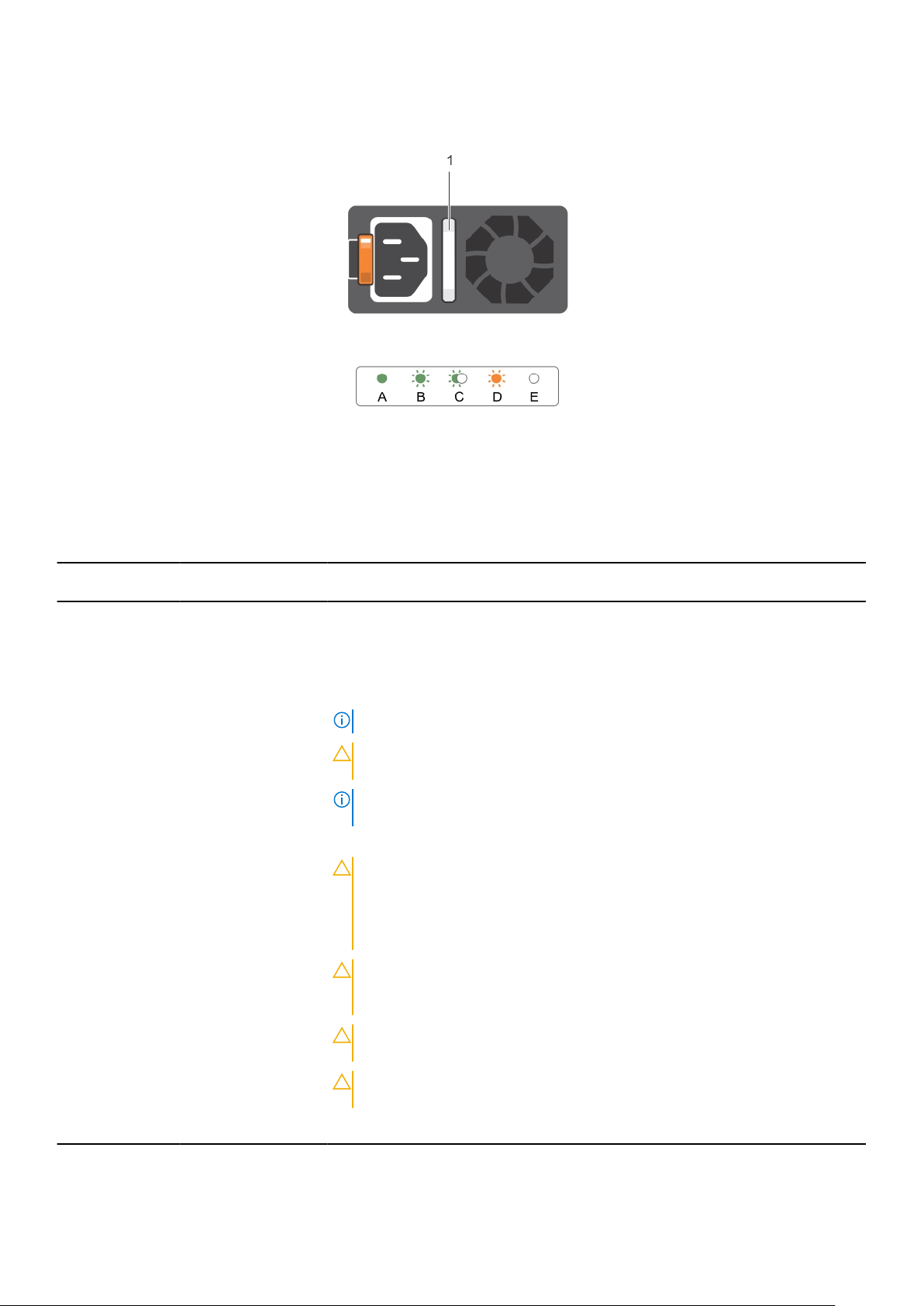
図 6. AC PSU ステータスインジケータ
1. AC PSU ステータスインジケータ / ハンドル
表 6. AC PSU ステータスインジケータ
表記規則 電源インジケータのパ
ターン
A 緑色 有効な電源が PSU に接続されているか、PSU が動作中です。
B 緑色の点滅 PSU のファームウェアがアップデート中は、PSU ハンドルが緑色に点滅します。
C 緑色の点滅と消灯 PSU のホットアッド時に、PSU のハンドルが 4 Hz の速度で 5 回緑色に点滅してから
D 橙色の点滅 PSU に問題があることを表示します。
状態
消灯します。これは、効率、機能設定、正常性状態、サポートする電圧に対する PSU
の不整合を示します。
メモ: 両方の PSU の容量が同じであることを確認してください。
注意: AC PSU の場合は、背面に拡張電源パフォーマンス(EPP)のラベルが貼付
されている PSU のみを使用してください。
メモ: 旧世代の Dell PowerEdge サーバーからの PSU を混在させると、PSU の不整
合状態が発生する、またはシステムへの電源投入に失敗する場合があります。
注意: PSU の不整合を修正する場合は、インジケータが点滅している PSU のみを
交換してください。ペアを一致させるために PSU を交換すると、エラー状態およ
び予期しないシステムシャットダウンの原因となる場合があります。高出力構成
から低出力構成、またはその逆へ変更するには、システムの電源をオフにする必
要があります。
注意: AC PSU は、220 V のみをサポートする Titanium PSU を除き、220 V およ
び 110 V 入力電圧の両方をサポートします。2 台の同じ PSU に異なる入力電圧が
供給されると、異なるワット数が出力され、不整合を生じる場合があります。
注意: 2 台の PSU を使用する場合は、両方のタイプと最大出力電力が同一である
必要があります。
注意: AC PSU と DC PSU との組み合わせはサポートされておらず、不整合の原因
となります。
E 消灯 電源が接続されていません。
システムについて 15
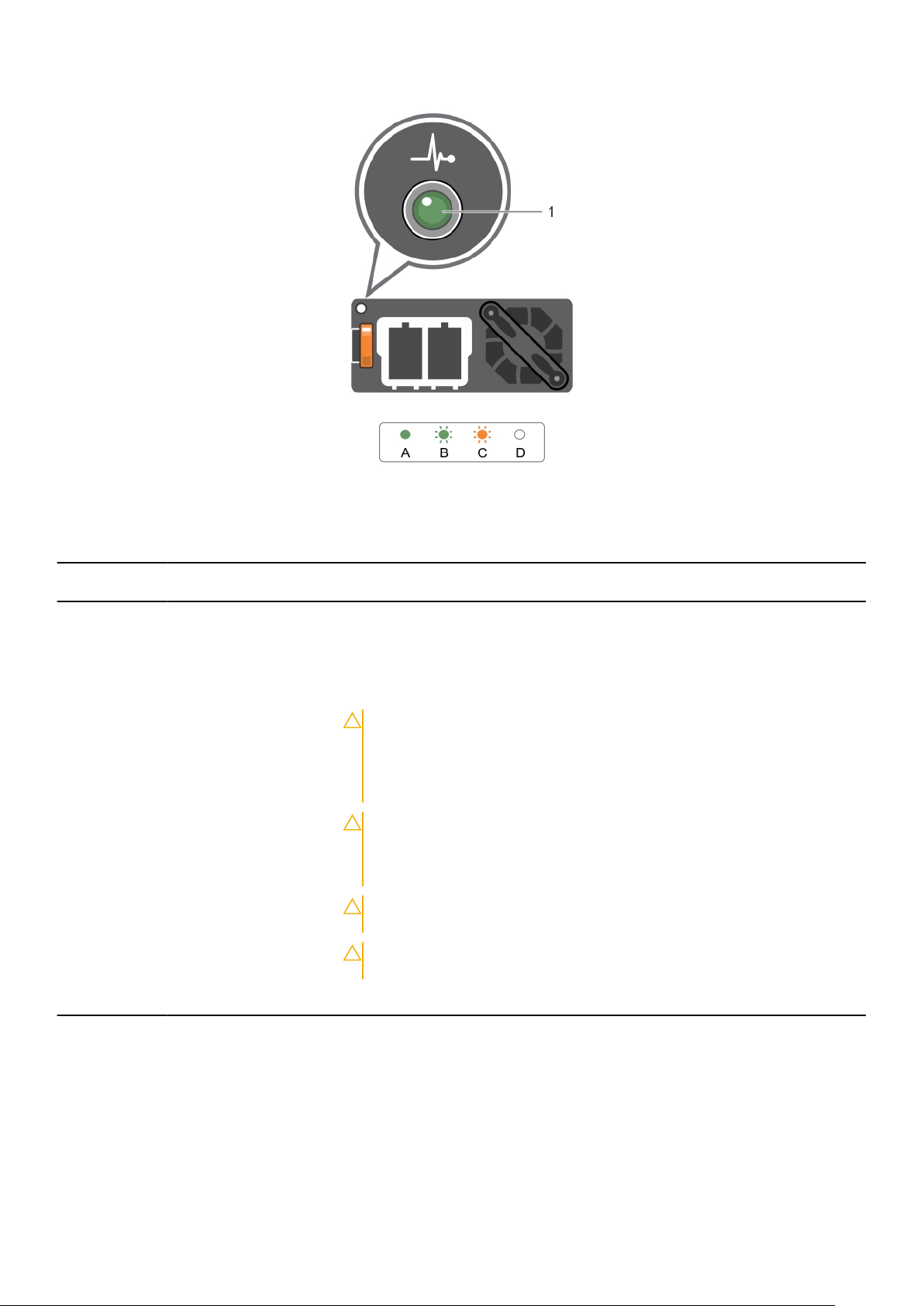
図 7. DC PSU ステータスインジケータ
1. DC PSU ステータスインジケータ
表 7. DC PSU ステータスインジケータ
表記規則 電源インジケータのパターン状態
A 緑色 有効な電源が PSU に接続されており、PSU が稼働中です。
B 緑色の点滅 PSU のホットアッド時に、PSU のインジケータが緑色に点滅します。これは、効率、
機能設定、正常性状態、サポートする電圧に関して PSU の不整合があることを示し
ます。両方の PSU の容量が同じであることを確認してください。
C 橙色の点滅 PSU に問題があることを表示します。
注意: PSU の不整合を修正する場合は、インジケータが点滅している PSU のみ
を交換してください。ペアを一致させるために PSU を交換すると、エラー状態
および予期しないシステムシャットダウンの原因となる場合があります。高出
力構成から低出力構成、またはその逆へ変更するには、システムの電源をオフ
にする必要があります。
注意: AC PSU は、220 V のみをサポートする Titanium PSU を除き、220 V お
よび 110 V 入力電圧の両方をサポートします。2 台の同じ PSU に異なる入力電
圧が供給されると、異なるワット数が出力され、不整合が生じる場合がありま
す。
注意: 2 台の PSU を使用する場合は、両方のタイプと最大出力電力が同一であ
る必要があります。
注意: AC PSU と DC PSU との組み合わせはサポートされておらず、不整合の原
因となります。
D 消灯 電源が接続されていません。
システムサービスタグの位置
お使いのシステムは一意のエクスプレスサービスコードおよびサービスタグ番号によって識別されます。エクスプレスサービスコ
ードおよびサービスタグは、システム前面で情報タグを引き出して確認します。または、システムのシャーシに貼られたシールに情
報が記載されている場合があります。この情報は、電話によるサポートのお問い合わせを、デルが適切な担当者に転送するために
使用されます。
16 システムについて
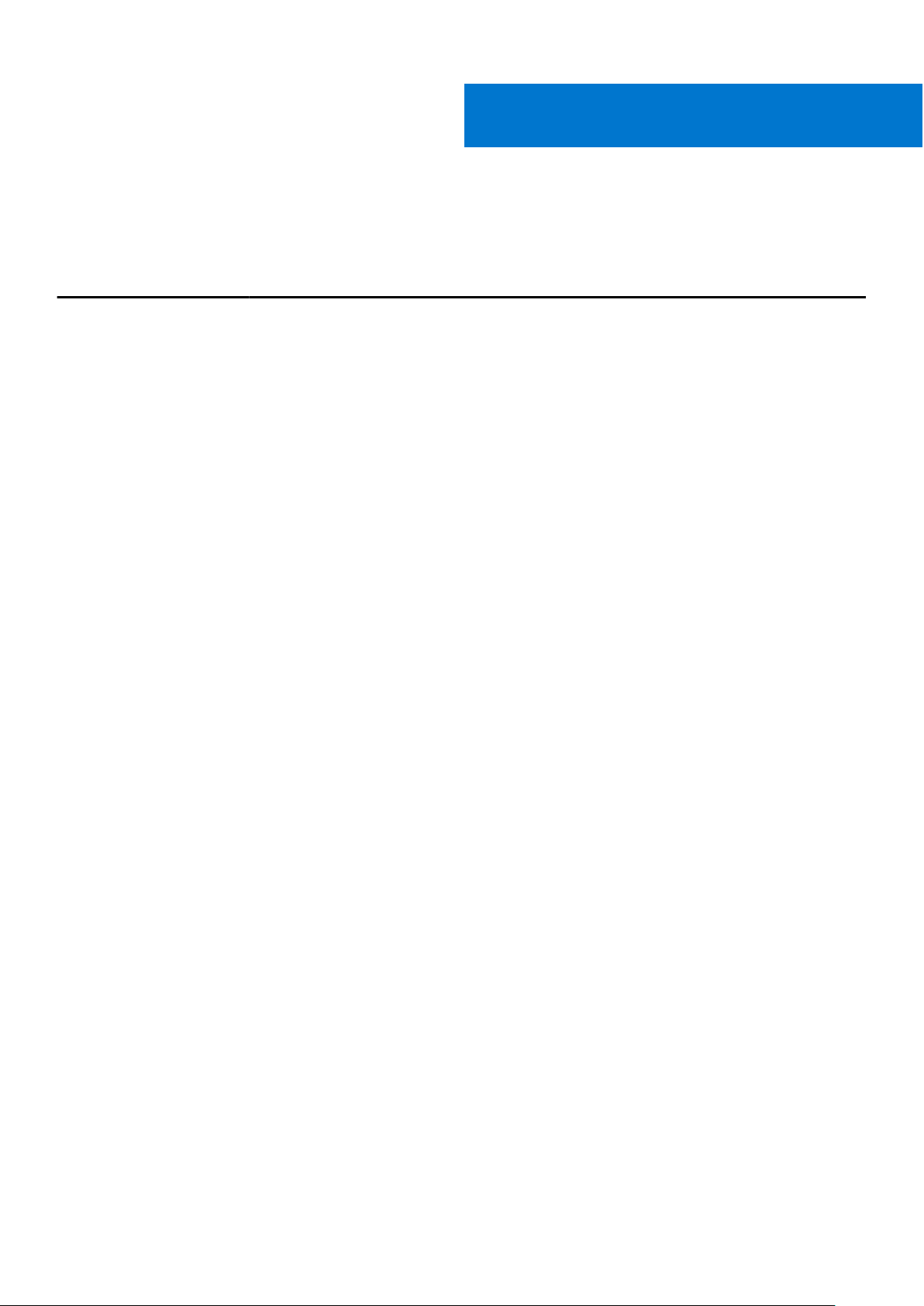
マニュアルリソース
本項では、お使いのシステムのマニュアルリソースに関する情報を提供します。
タスク 文書 場所
2
システムのセットアップ ラックへのシステムの取り付けについての情報
は、お使いのラックソリューションに同梱のラッ
クマニュアルを参照してください。
システムのセット アップに関する詳細について
は、システムに同梱の『スタート
ュメントを参照してください。
システムの設定 システムの設定、管理、アップデート、および復
元の詳細については、『Dell EMC Network
Attached Storage System using Windows Storage
Server 2016 Administrator's Guide』を参照してく
ださい。
iDRAC 機能、iDRAC の設定と iDRAC へのログイ
ン、およびシステムのリモート管理についての情
報は、『Integrated Dell Remote Access Controller
ユーザーズ ガイド』を参照してください。
RACADM(Remote Access Controller Admin)サブ
コマンド、およびサポートされている RACADM
インターフェイスを理解するための情報につい
ては、『RACADM Command Line Reference Guide
for iDRAC』を参照してください。
ドライバおよびファームウェアのアップデート
の詳細については、右記の URL を参照してくだ
さい。
システムの管理 Dell OpenManage Systems Management の機能に
ついての情報は、『Dell OpenManage Systems
Management 概要ガイド』を参照してください。
OpenManage のセットアップ、使用、およびトラ
ブルシューティングについての情報は、『Dell
OpenManage Server Administrator ユーザーズ ガ
イド』を参照してください。
Dell OpenManage Essentials のインストール、使
用、およびトラブルシューティングについての情
報は、『Dell OpenManage Essentials ユーザーズ ガ
イド』を参照してください。
Dell SupportAssist のインストールおよび使い方
についての情報は、『Dell EMC SupportAssist
Enterprise ユーザーズ ガイド』を参照してくださ
い。
Dell Lifecycle Controller の機能の詳細について
は、『Dell Lifecycle Controller ユーザーズ ガイド』
を参照してください。
エンタープライズ システム管理パートナー プロ
グラムの詳細については、『OpenManage
Connections Enterprise Systems Management』マ
ニュアルを参照してください。
ガイド
』のドキ
www.dell.com/storagemanuals
www.dell.com/storagemanuals
www.dell.com/idracmanuals
www.dell.com/idracmanuals
www.dell.com/support/drivers
www.dell.com/openmanagemanuals >
OpenManage Essentials
www.dell.com/openmanagemanuals >
OpenManage Server Administrator
www.dell.com/openmanagemanuals >
OpenManage Essentials
www.dell.com/serviceabilitytools
www.dell.com/idracmanuals
www.dell.com/openmanagemanuals
マニュアルリソース 17
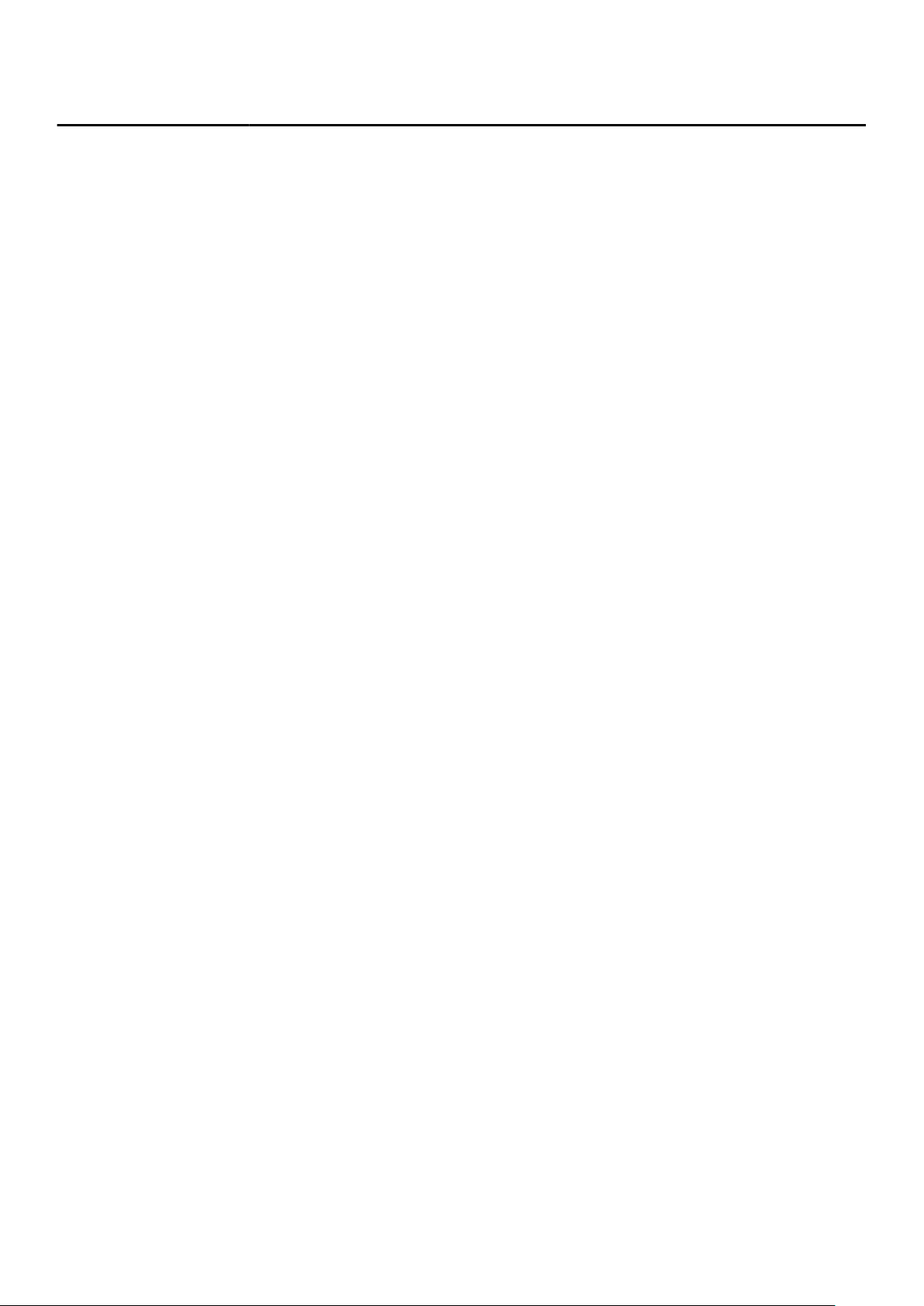
タスク 文書 場所
Dell EMC PowerEdge RAID コ
ントローラの操作
イベントおよびエラーメッセ
ージの理解
システムのトラブルシューテ
ィング
接続およびクライアント システム管理の情報に
ついては、OpenManage Connections Client
Systems Management のマニュアルを参照して
ください。
Dell PowerEdge RAID コントローラ(PERC)の機
能を理解し、PERC カードを導入するための情報
は、ストレージコントローラのマニュアルを参照
してください。
システム ファームウェア、およびシステム コン
ポーネントを監視するエージェントによって生
成されるイベント メッセージおよびエラー メッ
セージに関する情報については、『Error Code
Lookup』を参照してください。
ハードウェアに関する問題のトラブルシューテ
ィングの詳細については、『Dell EMC Network
Attached Storage Systems using Windows
Storage Server 2016 Troubleshooting Guide』を参
照してください。
www.dell.com/dellclientcommandsuitemanuals
www.dell.com/storagecontrollermanuals
www.dell.com/qrl
www.dell.com/storagemanuals
18 マニュアルリソース
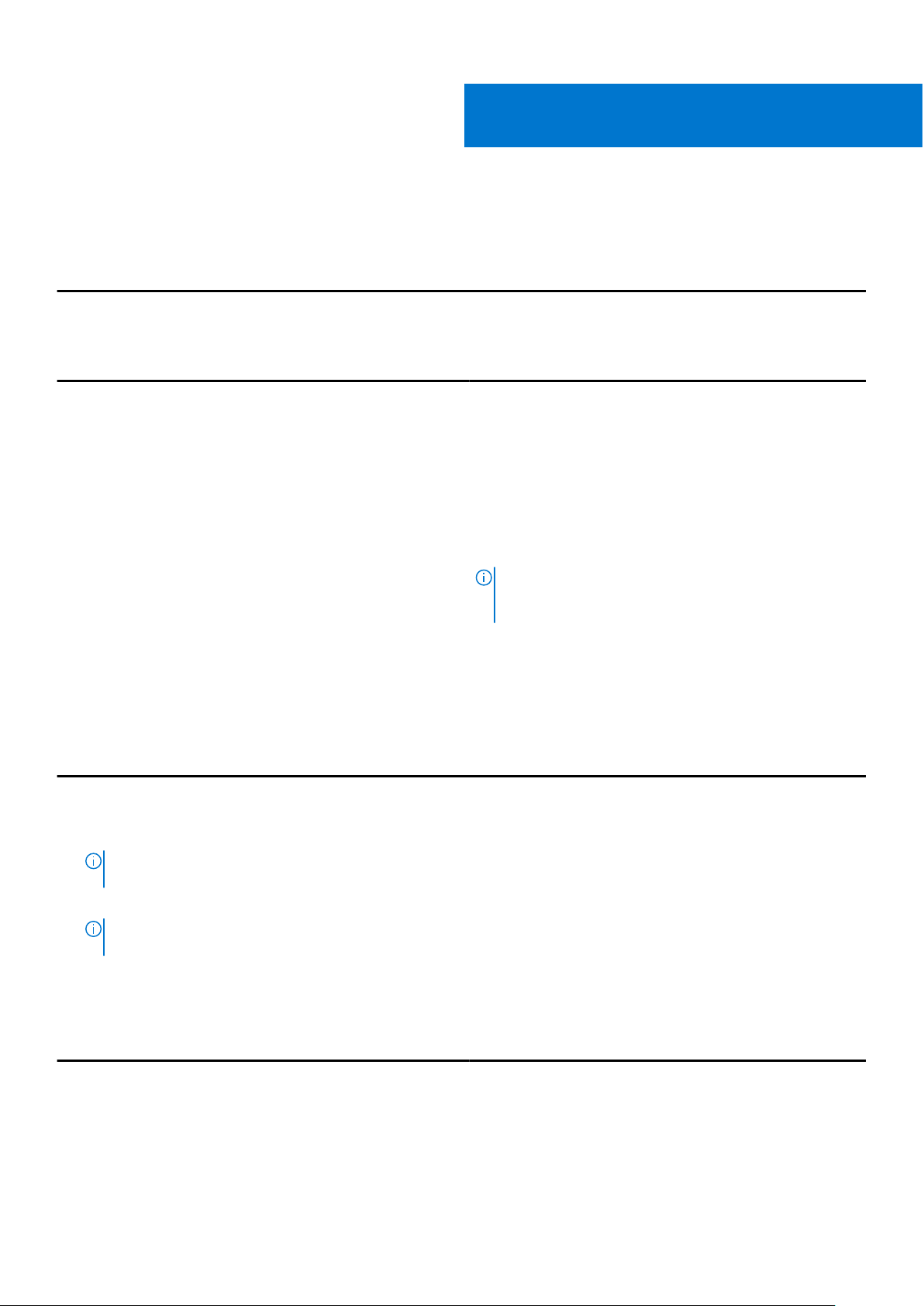
仕様詳細
表 8. プロセッサの仕様
プロセッサ
プロセッサーの種類 2 基の Intel Haswell プロセッサ E5-2600 v3 製品ファミリー
表 9. 拡張バスの仕様
拡張バス
バスのタイプ PCIe Generation 3
拡張カード サポートされている拡張カードのリストについては、本書の「拡
張カードの取り付けガイドライン」の項を参照してください。
ライザーカードを使用した拡張スロット:
ライザー 1 (スロット 1)ハーフハイト、3/4 レングス x8 リンク(1)
(スロット 2)ハーフハイト、ハーフレングス x16 リンク 1 個
ライザー 2 (スロット 1)ハーフハイト、ハーフレングス x8 リンク(1)、ま
たはハーフハイト、ハーフレングス x8 リンク(1)
メモ: ライザー 1 のスロットおよびライザー 2 の x16 リン
クを使用するには、両方のプロセッサを取り付ける必要が
あります。
3
(スロット 2)ハーフハイト、ハーフレングス x8 リンク(1)、
またはハーフハイト、ハーフレングス x16 リンク(1)
ライザー 3 (スロット 2)ハーフハイト、ハーフレングス x8 リンク(1)、
またはハーフハイト、ハーフレングス x16 リンク(1)
表 10. 電源仕様
電源
AC PSU(各 PSU ごと)
ワット数 750 W
熱消費
メモ: 熱消費は PSU のワット定格を使用して算出されて
います。
電圧
メモ: 本システムは、230 V 以下の相関電圧の IT 電源シス
テムに接続するようにも設計されています。
最大 2891 BTU/ 時(750 W PSU)
最大 2843 BTU/ 時(750 W Titanium PSU)
100~240 V AC、自動選択、50/60 Hz
または
200~240 V AC、自動選択、50/60 Hz(750 W Titanium PSU
用)
表 11. メモリの仕様
メモリ
アーキテクチャ 1866 MT/ および 2133 MT/s レジスタ誤り訂正符号(ECC)
DIMM
アドバンスト ECC またはメモリ最適化操作対応
LRDIMM のサポート
メモリモジュールソケット 288 ピン 24 個
仕様詳細 19
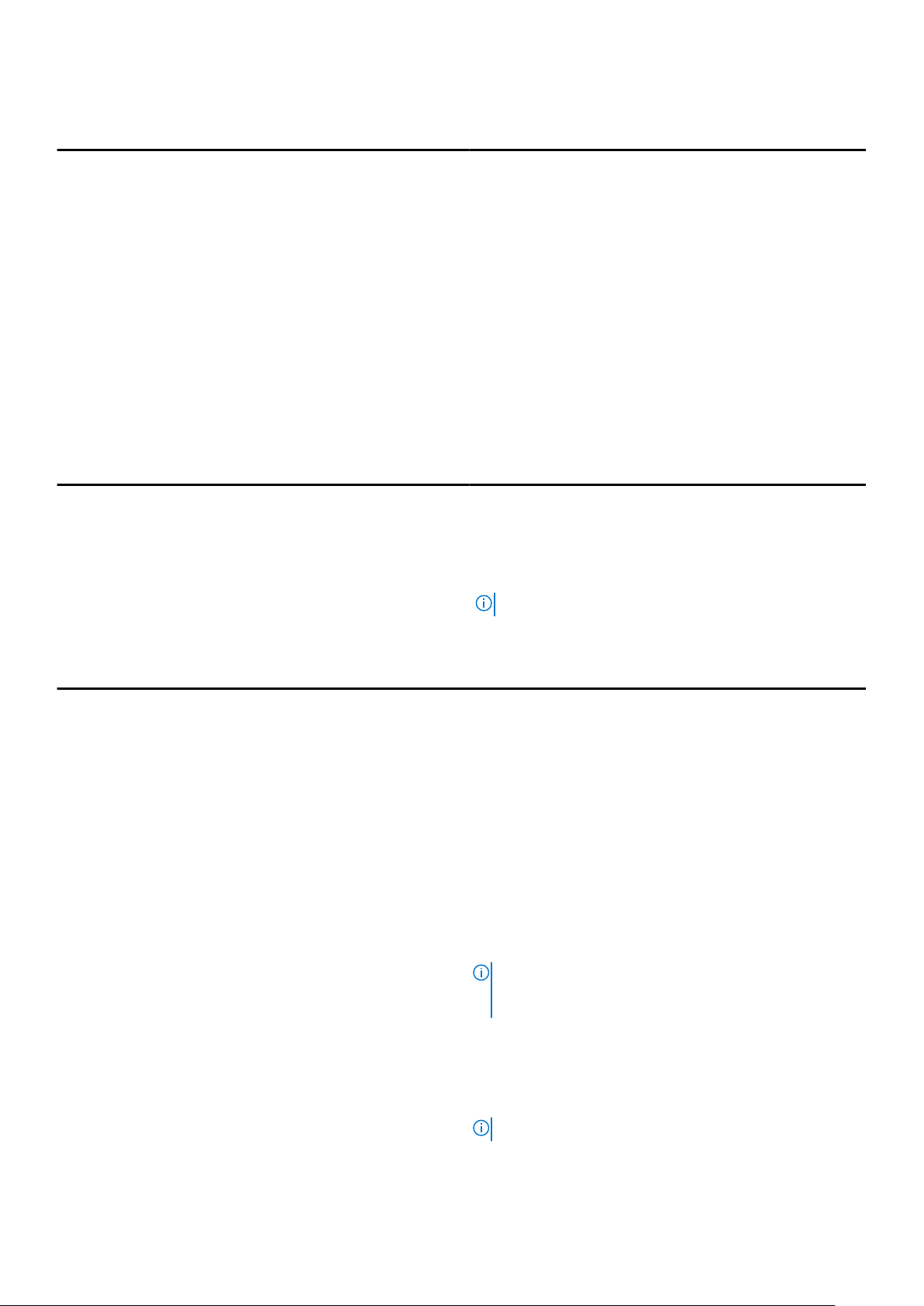
表 11. メモリの仕様 (続き)
メモリ
メモリモジュールの容量
LRDIMM 4 GB、8 GB、16 GB、または 32 GB のシングル、デュアル、ま
たはクアッドランク
RDIMM 4 GB、8 GB、または 32 GB のシングル、デュアル、またはク
アッドランク
16 GB シングルまたはデュアルランク
最小 RAM プロセッサ 1 基で 2 GB
プロセッサ 2 基で 4 GB
最大 RAM
LRDIMM 最大 768 GB
RDIMM 最大 512 GB
表 12. ドライブの仕様
ドライブ
HDD
8—HDD システム 最大 8 台の 2.5 インチ、ホットスワップ対応の内蔵 SAS、
SATA、または Nearline SAS HDD
光学ドライブ オプションの SATA DVD-ROM ドライブまたは DVD+/-RW ド
ライブ 1 台
メモ: DVD デバイスはデータ専用。
表 13. コネクタの仕様
コネクタ
背面
NIC 10/100/1000 Mbps(4)、または 10/100/1000 Mbps(2)および
100 Mbps/1 Gbps/10 Gbps(2)
シリアル DB-9 シリアル ポートコネクタ
USB 4 ピン、USB 3.0 対応(2)
ビデオ: 15 ピン VGA
正面
HDD 8 台搭載のシステム
USB 4 ピン、USB 3.0 対応(2)
ビデオ: 15 ピン VGA
外付け vFlash カード vFlash メモリカード スロット
メモ: このカード スロットは、お使いのシステムに iDRAC8
Enterprise ライセンスがインストールされている場合に限
り使用できます。
内蔵
USB 4 ピン、USB 3.0 対応(1)
内蔵デュアル SD モジュール(IDSDM) 内蔵 SD モジュールを備えたオプションのフラッシュ メモリー
カード スロット(2)
メモ: カード スロット 1 個は冗長性専用。
20 仕様詳細
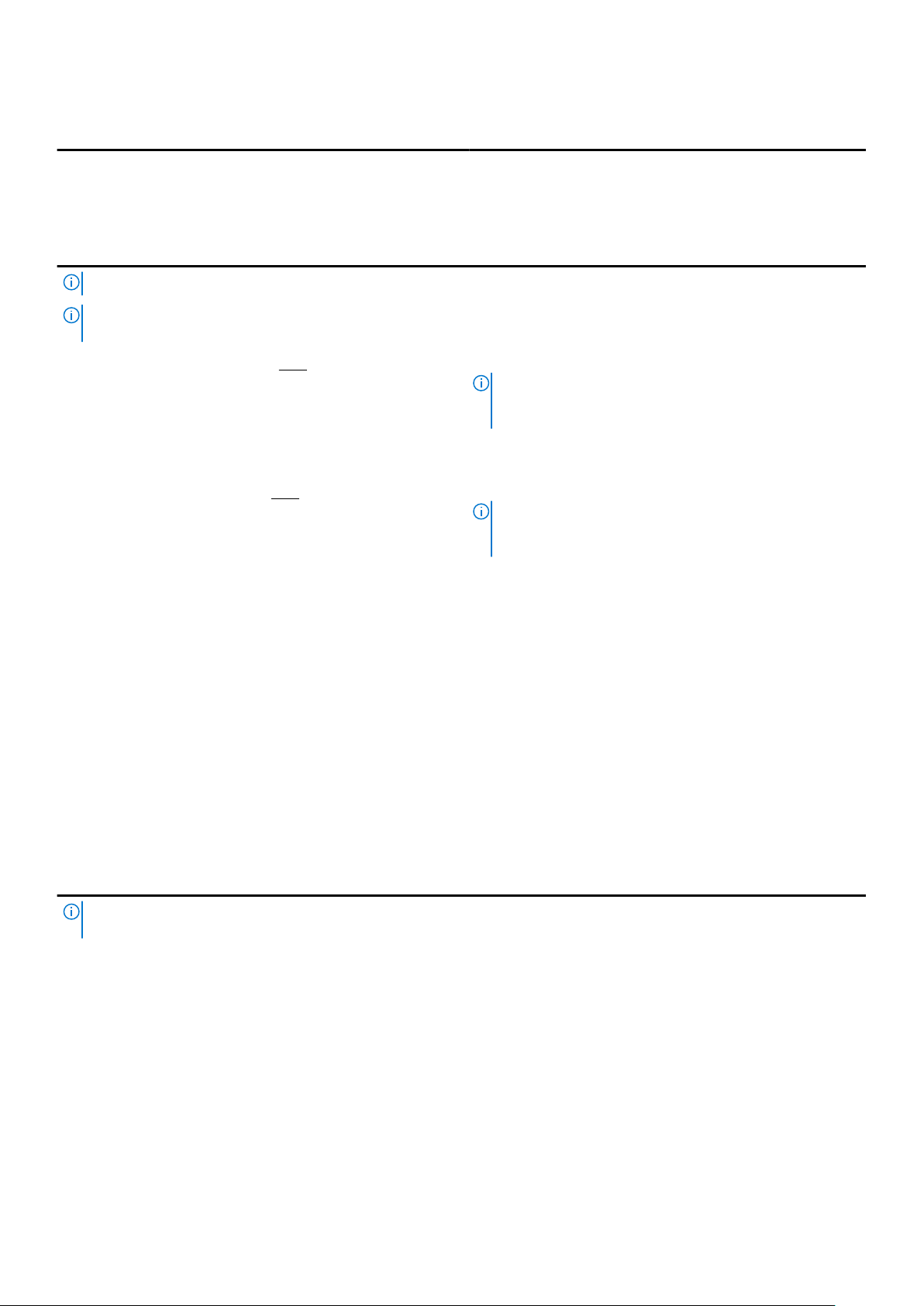
表 14. ビデオの仕様
ビデオ:
ビデオのタイプ 統合 VGA コントローラ
ビデオメモリ 16 MB 共有
表 15. 動作時の拡張温度
動作時の拡張温度
メモ: 動作時の拡張温度範囲で使用すると、システムのパフォーマンスに影響が生じる場合があります。
メモ: 拡張温度範囲でシステムを使用している際に、LCD とシステム イベント ログに周囲温度の警告が報告される場合があ
ります。
年間動作時間の 10 パーセント未満 連続作動時は RH 5%~85%、露点 29°C で 5°C~40°C。
メモ: 標準作動温度(10°C~35°C)の範囲外で使用する場
合、システムは 5°C~40°C の範囲で継続して作動できま
す。
35°C~40°C の場合、950 m を超える場所では 175 m(319 フィ
ート)上昇するごとに最大許容温度を 1°C(1°F)下げます。
年間動作時間の 1 パーセント未満 RH 5%~90%、最大露点 29°C(84.2°F)で、–5°C~45°C。
メモ: 標準作動温度(10°C~35°C)の範囲外で使用する場
合、システムは–5°C~45°C の範囲で、最長で年間作動時
間の 1%まで作動できます。
40°C~45°C の場合、950 m を超える場所では 125 m(228 フ
ィート)上昇するごとに最大許容乾球温度を 1°C(1°F)下げま
す。
動作時の拡張温度範囲に関する制約 ● 5°C 未満でコールドブートを行わないでください。
● 指定されている動作温度は、最大高度 3048 2000 m(10,000
6560 フィート)を対象にしています。
● PCIe SSD と 1.8 インチ SSD は非対応です。
● GPU は非対応です。
● 145 W とワークステーション CPU(160 W)プロセッサは非
対応です。
● 2 台の PSU が必要です。1 台の PSU に障害はサポートされ
ていません。
● デル認定外の周辺機器カードおよび / または 25 W を超え
る周辺機器カードは非対応です。
表 16. 環境仕様
環境
メモ: 特定のシステム構成でのその他の環境条件の詳細については、Dell.com/environmental_datasheets を参照してくださ
い。
温度
最大温度勾配(動作時および保管時) 20 °C/h(36 °F/h)
保管温度制限 –40°C~65°C(–40°F~149°F)
相対湿度
ストレージ 最大露点 33°C(91°F)で 5%~95%の RH。空気は常に結露
なしの状態であること。
温度(連続動作)
温度範囲(高度 950 m(3117 フィート)未満) 10°C~35°C(50°F~95°F)、装置への直射日光なし。
相対湿度範囲 最大露点 26 °C(78.8 °F)で 10~80 % の相対湿度。
仕様詳細 21
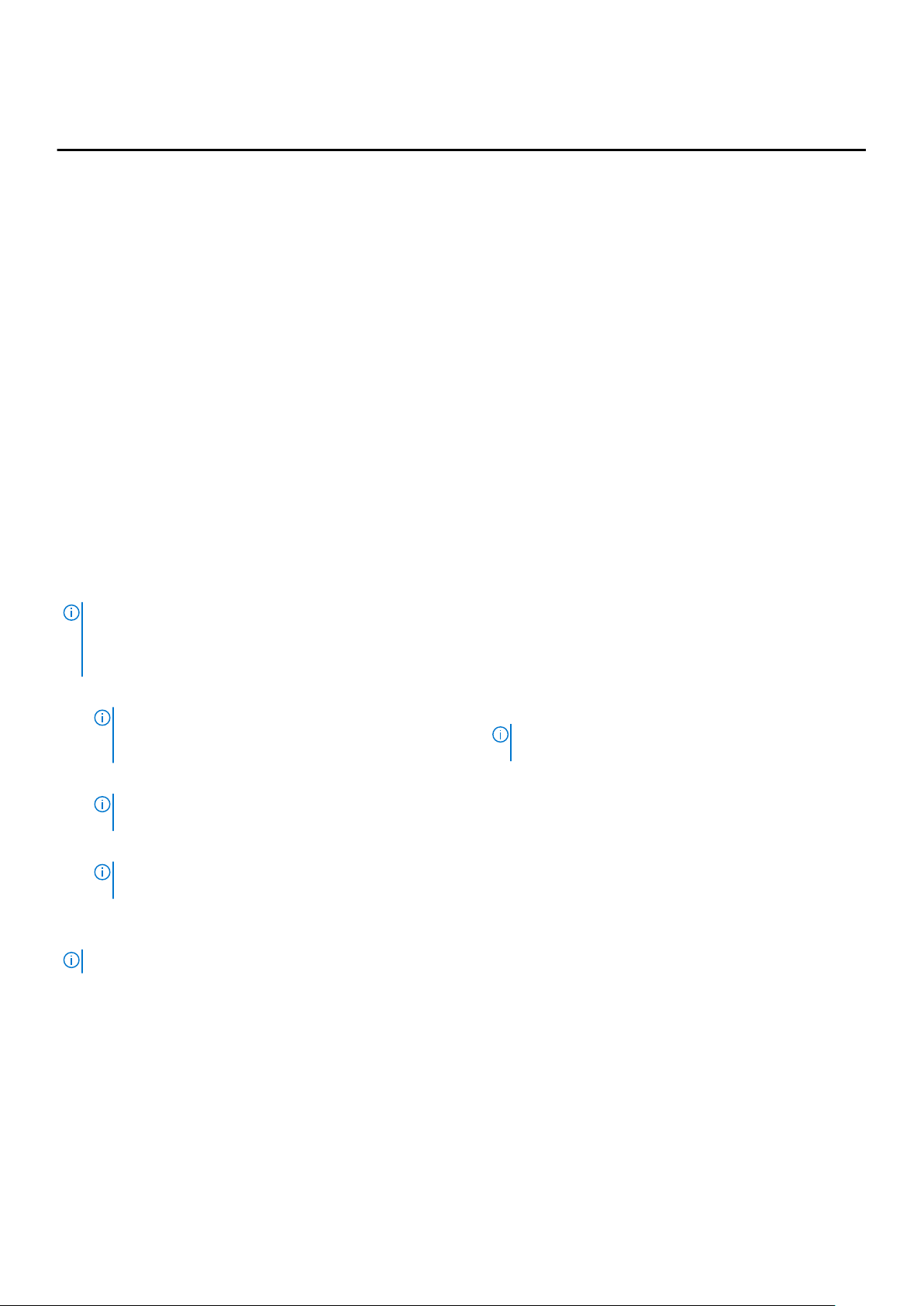
表 16. 環境仕様 (続き)
環境
最大耐久震度
動作時 0.26 G
ストレージ 1.87 G
最大耐久衝撃
動作時 全動作方向で z 軸の正方向に 2.6 ミリ秒で 31 G の 1 衝撃パ
ルス
ストレージ x、y、z 軸の正および負方向に 6 連続衝撃パルス(システム
の各面に対して 1 パルス)、2 ミリ秒以下で 71 G。
最大高度
動作時
3,0482000 m(10,0006560 フィート)
ストレージ 12,000 m(39,370 フィート)。
動作高度減定格
最高 35 °C (95 °F) 950 m(3117 フィート)を越える高度では、最高温度は 300
m(547 フィート) ごとに 1 °C (1 °F) 低くなります。
35°C~40°C(95°F~104°F) 950 m(3117 フィート)を越える高度では、最高温度は 175
m(319 フィート) ごとに 1 °C (1 °F)低くなります。
40°C~45°C(104°F~113°F) 950 m(3117 フィート)を越える高度では、最高温度は 125
m(228 フィート) ごとに 1 °C (1 °F)低くなります。
粒子汚染
メモ: 本項では、 粒子汚染およびガス汚染による IT 装置の損傷および / または故障を避けるために役立つ制限を定義します。
粒子またはガス汚染のレベルが下記に指定される制限を越えており、これらがお使いの装置の損傷および / または故障の原因
であると判断された場合、損傷および / または故障の原因となっている環境状態を改善する必要が生じる場合があります。環
境状態の改善は、お客様の責任となります。
(5~350 Hz) (全稼働方向)。
rms
(10~500 Hz)で 15 分間(全 6 面で検証済)。
rms
空気清浄
メモ: データ センター環境のみに該当します。空気清浄要
件は、事務所や工場現場などのデータ センター外での使用
のために設計された IT 装置には適用されません。
伝導性ダスト
メモ: データ センターおよびデータ センター外環境の両方
データ センターの空気清浄レベルは、ISO 14644-1 の ISO ク
ラス 8 の定義に準じて、95%上限信頼限界です。
メモ: データ センターに吸入される空気は、MERV11 また
は MERV13 フィルタで濾過する必要があります。
空気中に伝導性ダスト、亜鉛ウィスカ、またはその他伝導性
粒子が存在しないようにする必要があります。
に該当します。
腐食性ダスト
メモ: データ センターおよびデータ センター外環境の両方
に該当します。
● 空気中に腐食性ダストが存在しないようにする必要が
あります。
● 空気中の残留ダストは、潮解点が相対湿度 60% 未満で
ある必要があります。
ガス状汚染物
メモ: 50% 以下の相対湿度で測定された最大腐食汚染レベル
銅クーポン腐食度 クラス G1(ANSI/ISA71.04-1985 の定義による)に準じ、ひ
と月あたり 300 Å 未満。
銀クーポン腐食度 AHSRAE TC9.9 の定義に準じ、ひと月あたり 200 Å 未満。
関連参照文献
拡張カードの取り付けガイドライン 、p. 75
22 仕様詳細
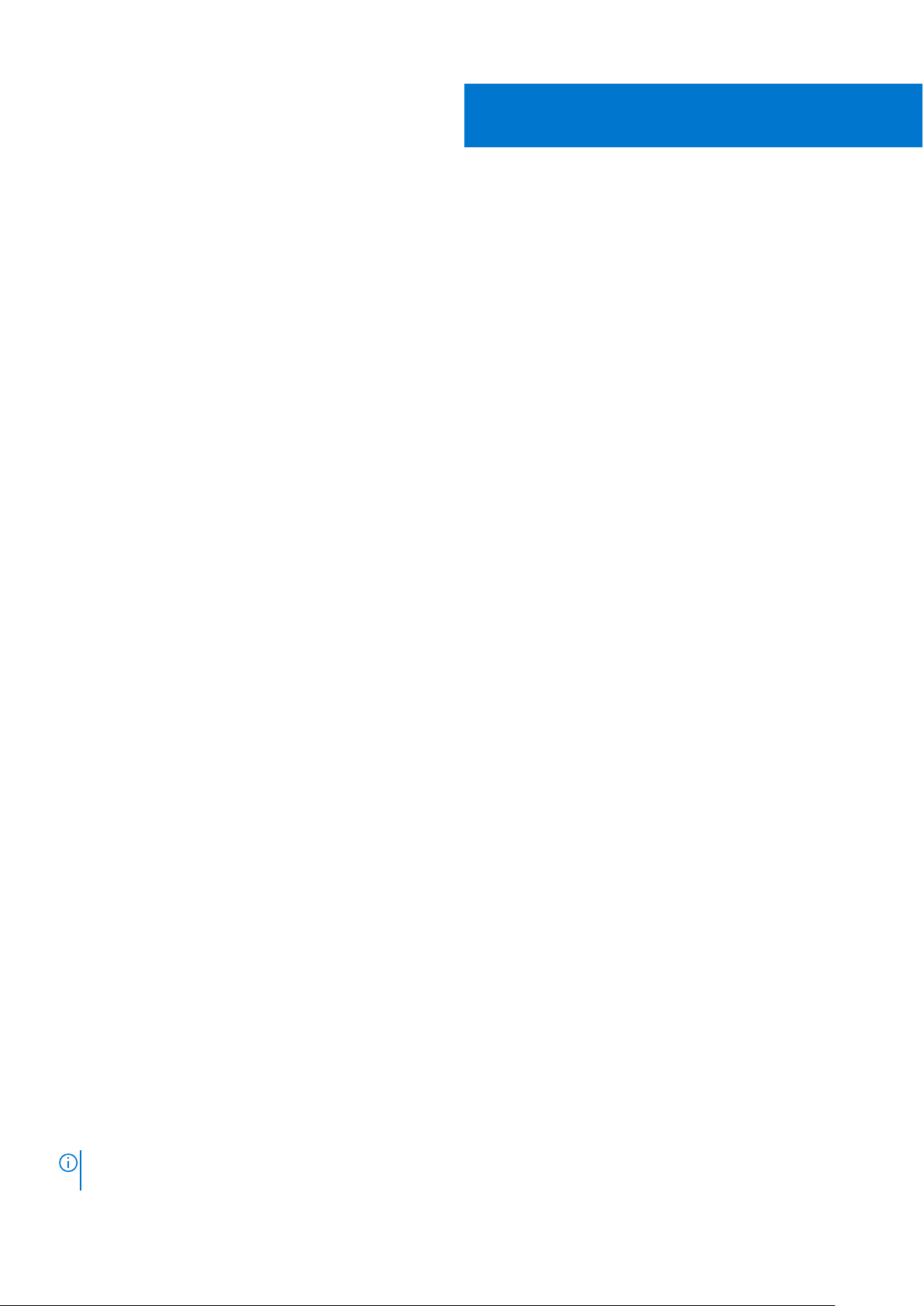
4
システムの初期セットアップと設定
トピック:
• システムのセットアップ
• iDRAC 設定
• オペレーティングシステムをインストールするオプション
• システムの管理
システムのセットアップ
次の手順を実行して、システムを設定します。
手順
1. システムを開梱します。
2. システムをラックに取り付けます。システムのラックへの取り付けについての詳細は、Dell.com/poweredgemanuals で、お使
いのシステムの『Rack Installation Placemat』(ラック取り付けプレースマット)『DellPowerEdge C6320 Getting Started Guide』(Dell
PowerEdge C6320 はじめに)を参照してください。
3. 周辺機器をシステムに接続します。
4. システムを電源コンセントに接続します。
5. 電源ボタンを押す、または iDRAC を使用してシステムの電源を入れます。
6. 接続されている周辺機器の電源を入れます。
iDRAC 設定
Integrated Dell Remote Access Controller(iDRAC)は、システム管理者の生産性を向上させ、Dell システムの全体的な可用性を高め
るように設計されています。iDRAC は、システム問題についての管理者へのアラート送信、リモートシステム管理の実施の支援、
およびシステムへの物理的なアクセスの必要性の軽減を行います。
iDRAC の IP アドレスを設定するためのオプション
iDRAC との双方向通信を有効にするには、お使いのネットワークインフラストラクチャに基づいて初期ネットワーク設定を行う必
要があります。IP アドレスは、次のいずれかのインタフェースを使用してセットアップできます。
インタフェース
iDRAC 設定ユーテ
ィリティ
Dell Deployment
Toolkit
Dell Lifecycle
Controller
シャーシまたはサー
バーの LCD パネル
iDRAC 用の DHCP または静的 IP のセットアップを含む初期ネットワーク設定は、デフォルトの iDRAC IP アドレス 192.168.0.120 を
使用して行う必要があります。
マニュアル/項
Dell.com/idracmanuals の『Dell Integrated Dell Remote Access Controller User's Guide』(Dell Integrated Dell
Remote Access Controller ユーザーズガイド)を参照してください。
Dell.com/openmanagemanuals の『Dell Deployment Toolkit User’s Guide』(Dell Deployment Toolkit ユーザーズ
ガイド)を参照してください。
Dell.com/idracmanuals の『Dell Lifecycle Controller User’s Guide』(Dell Lifecycle Controller ユーザーズガイド)
を参照してください。
「LCD パネル」の項を参照してください。
メモ: iDRAC にアクセスするには、iDRAC ポートカードを取り付ける、またはネットワークケーブルをシステム基板上のイーサ
ネットコネクタ 1 に接続するようにします。
システムの初期セットアップと設定 23
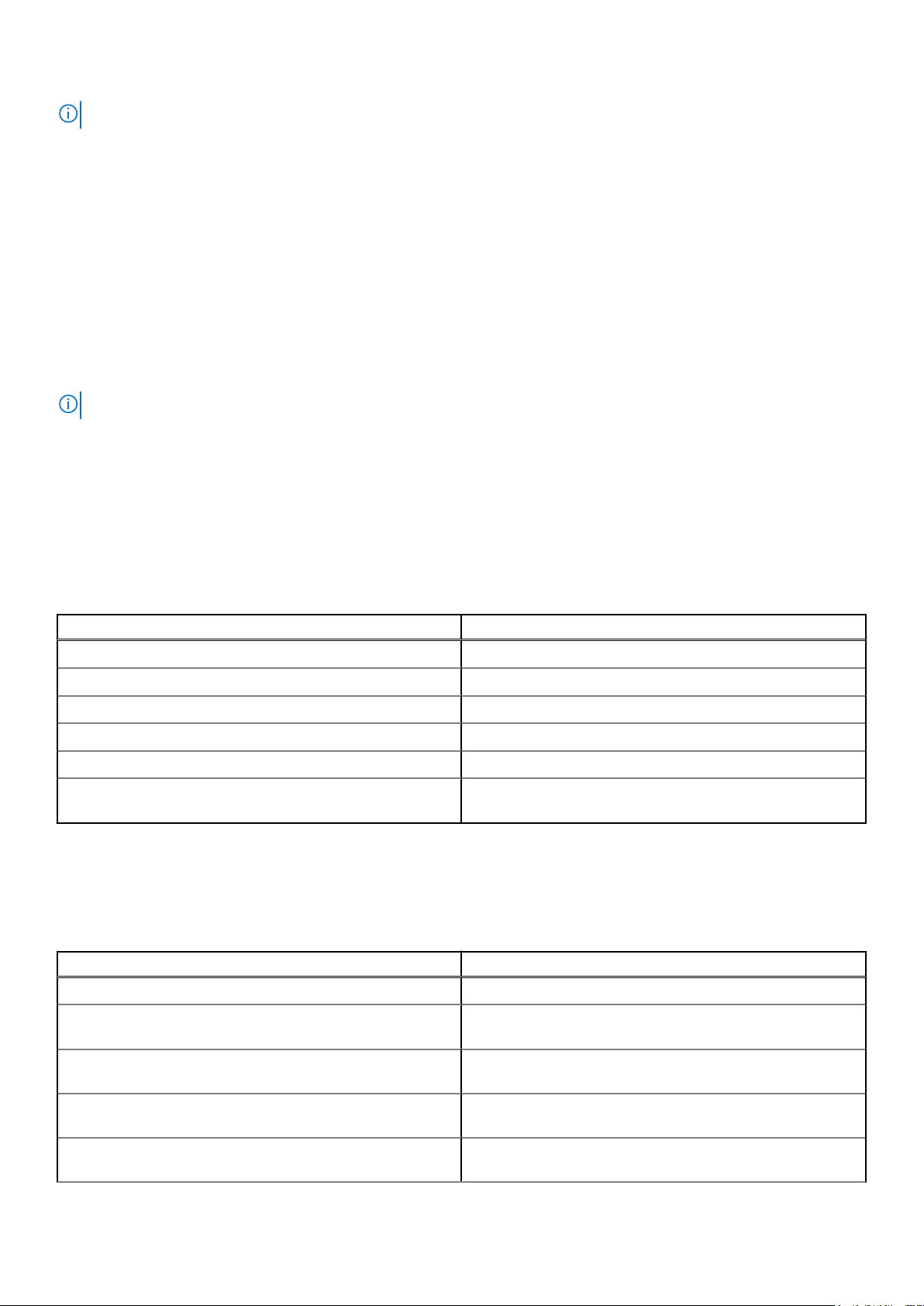
メモ: iDRAC IP アドレスをセットアップした後は、デフォルトのユーザー名とパスワードを変更してください。
関連参照文献
LCD パネル 、p. 8
iDRAC へのログイン
iDRAC には、次の資格でログインできます。
● iDRAC ユーザー
● Microsoft Active Directory ユーザー
● Lightweight Directory Access Protocol(LDAP)ユーザー
デフォルトのユーザー名とパスワードは、root と calvin です。シングル サイン オンまたはスマート カードを使用してログイン
することもできます。
メモ: iDRAC にログインするには、iDRAC 資格情報が必要です。
iDRAC へのログイン、および iDRAC ライセンスの詳細については、Dell.com/idracmanuals で最新の『Integrated Dell Remote Access
Controller User's Guide』(Integrated Dell Remote Access Controller ユーザーズガイド)を参照してください。
オペレーティングシステムをインストールするオプション
システムがオペレーティングシステムのインストールなしで出荷された場合、次のリソースのいずれかを使用して対応するオペレー
ティングシステムをインストールします。
表 17. オペレーティングシステムをインストールするリソース
リソースを見つける 場所
Dell Systems Management Tools and Documentation メディア Dell.com/operatingsystemmanuals
Dell Lifecycle Controller Dell.com/idracmanuals
Dell OpenManage Deployment Toolkit Dell.com/openmanagemanuals
デル認証の VMware ESXi Dell.com/virtualizationsolutions
Dell PowerEdge システム対応のオペレーティングシステム Dell.com/ossupport
Dell PowerEdge システム対応のオペレーティングシステム用の
インストールと使い方のビデオ
Dell PowerEdge システム対応のオペレーティングシステム
ファームウェアとドライバをダウンロードする方法
次の方法のいずれかを使用して、ファームウェアとドライバをダウンロードできます。
表 18. ファームウェアおよびドライバ
メソッド 場所
デルサポートサイトから グローバル テクニカル サポート
Dell Remote Access Controller Lifecycle Controller(iDRAC with
LC)を使用
Dell.com/idracmanuals
Dell Repository Manager(DRM)を使用 Dell.com/openmanagemanuals > OpenManage Deployment
Toolkit
Dell OpenManage Essentials(OME)を使用 Dell.com/openmanagemanuals > OpenManage Deployment
Toolkit
Dell Server Update Utility(SUU)を使用 Dell.com/openmanagemanuals > OpenManage Deployment
Toolkit
24 システムの初期セットアップと設定
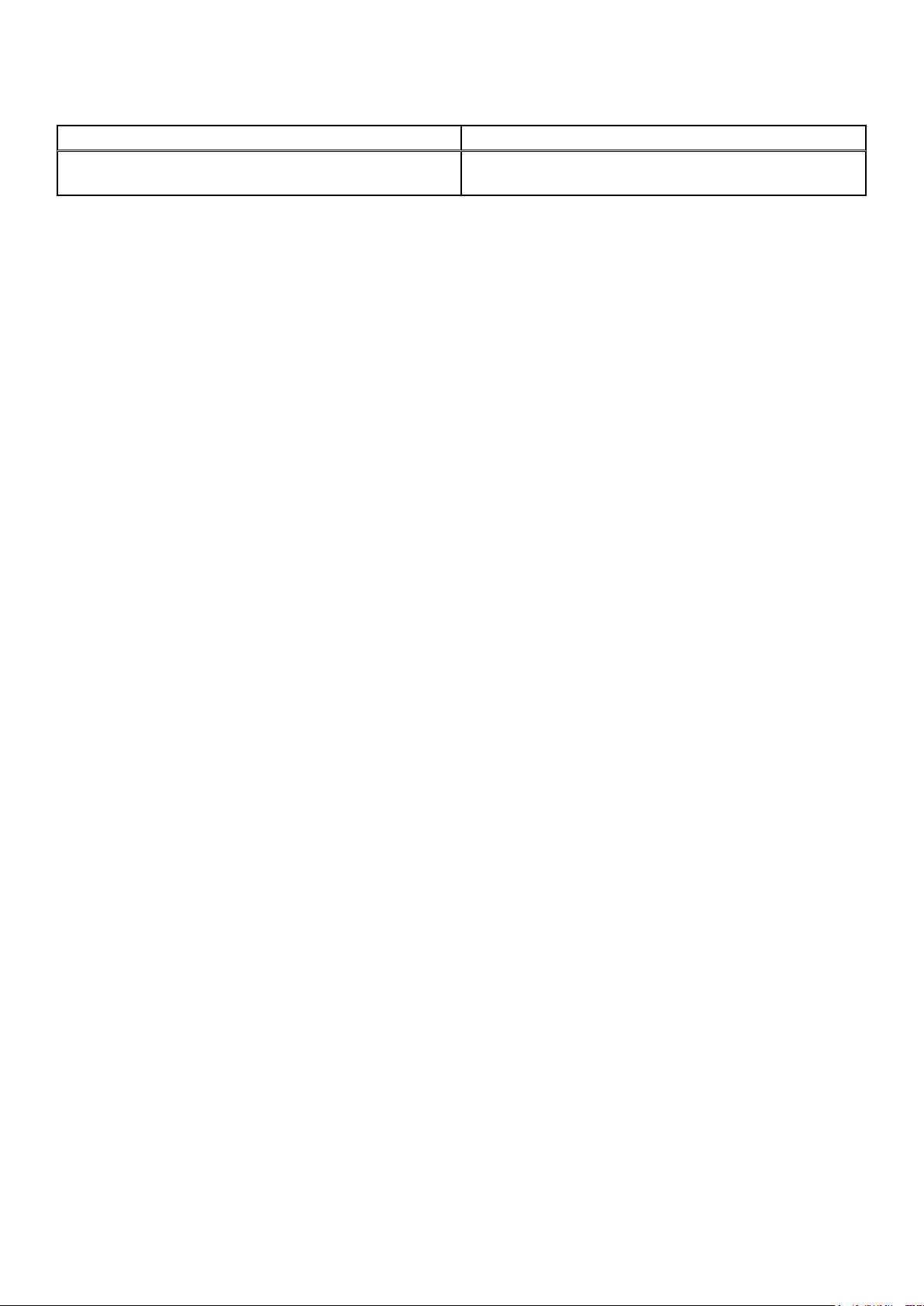
表 18. ファームウェアおよびドライバ (続き)
メソッド 場所
Dell OpenManage Deployment Toolkit(DTK)を使用 Dell.com/openmanagemanuals > OpenManage Deployment
Toolkit
システムの管理
本項では、サーバー管理ソフトウェアについての情報を提供します。
サーバー管理ソ
フトウェア
OpenManage
OpenManage
Essentials
Remote Access
Controller with
Dell Lifecycle
Controller(iDRAC
with LC)
Partner Programs
Enterprise
Systems
Management
OpenManage
Connections
Client Systems
Management
説明
Dell OpenManage Server Administrator は、ローカルサーバーとリモートサーバーの両方、およびそれらのスト
レージコントローラとダイレクトアタッチストレージ(DAS)のための、包括的な 1 対 1 システム管理ソリュ
ーションを提供します。
OpenManage のマニュアルの情報については、Dell.com/openmanagemanuals を参照してください。
Dell OpenManage Essentials は、Dell PowerEdge サーバーとダイレクトアタッチストレージを管理するための
最新の 1 対多管理コンソールで、システム管理者が Dell システムのアップタイムと正常性を最大限に高める
ための、シンプルで使いやすいインタフェースを提供します。
OpenManage のマニュアルの情報については、Dell.com/openmanagemanuals を参照してください。
iDRAC with Dell Lifecycle Controller では、管理者が、1 対 1 または 1 対多方式のエージェントを使用すること
なく、あらゆる場所から Dell サーバーの導入、アップデート、監視、および管理を行うことができます。こ
の帯域外管理を使用すると、オペレーティングシステムが動作しているかどうかに関わらず、デルや適切な
サードパーティのコンソールから、Dell PowerEdge サーバーの iDRAC with Dell Lifecycle Controller に直接アッ
プデートを送ることが可能になります。
リモートエンタープライズシステム管理のマニュアルの情報については、Dell.com/idracmanuals を参照し
てください。
OpenManage Connections Enterprise Systems Management のマニュアルの情報については、Dell.com/
omconnectionsenterprisesystemsmanagement を参照してください。
OpenManage Connections Client Systems Management のマニュアルの情報については、Dell.com/
dellclientcommandsuitemanuals を参照してください。
システムの初期セットアップと設定 25
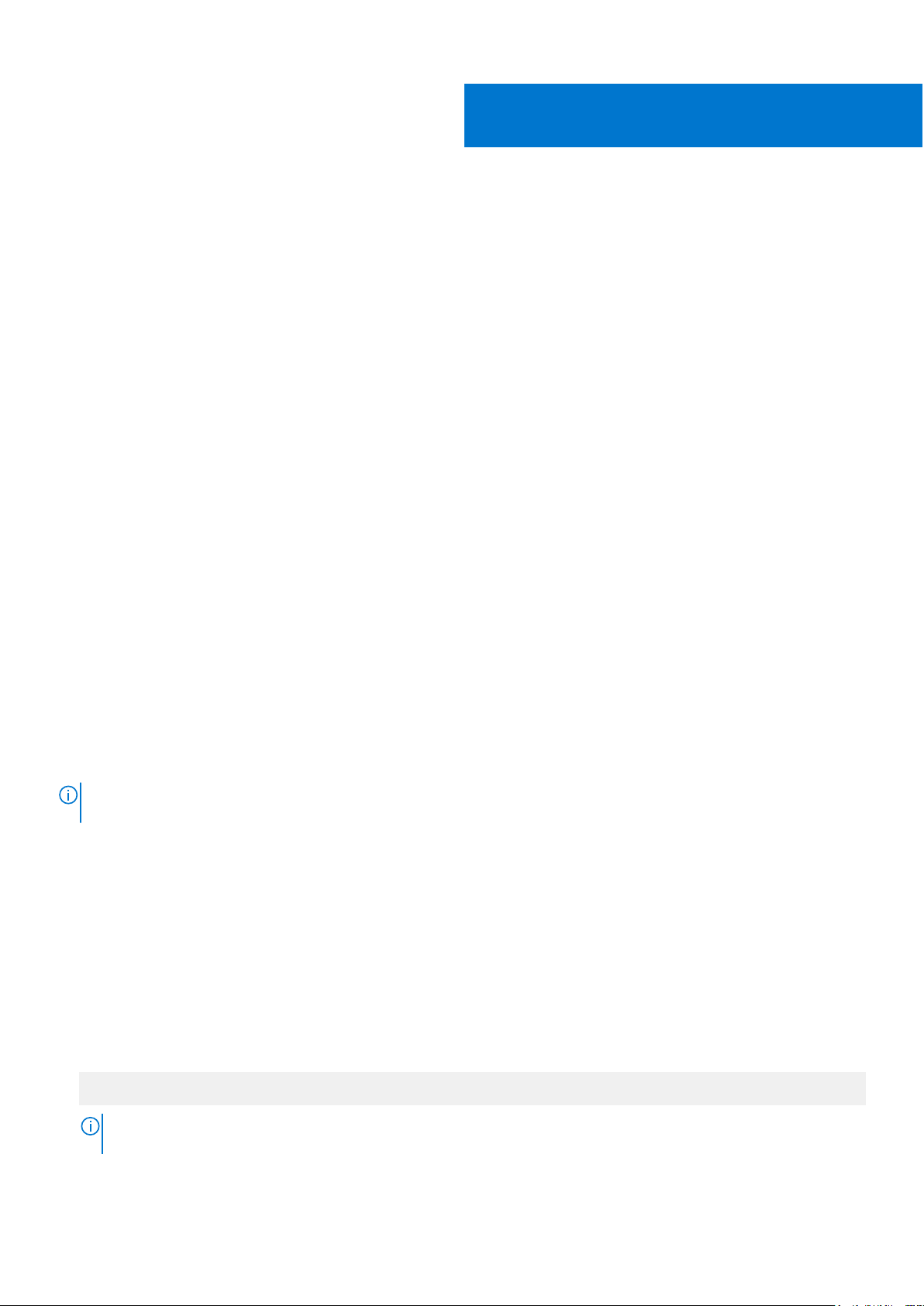
5
プレオペレーティングシステム管理アプリケー
ション
システムのファームウェアを使用して、オペレーティングシステムを起動せずにシステムの基本的な設定や機能を管理することが
できます。
トピック:
• プレオペレーティングシステムアプリケーションを管理するためのオプション
• セットアップユーティリティ
• Dell Lifecycle Controller
• 起動マネージャ
• PXE 起動
プレオペレーティングシステムアプリケーションを管理す るためのオプション
お使いのシステムには、プレオペレーティングシステムアプリケーションを管理するための次のオプションがあります。
● セットアップユーティリティ
● ブートマネージャ
● Dell Lifecycle Controller
● Preboot Execution Environment(PXE)
セットアップユーティリティ
System Setup(セットアップユーティリティ)画面を使用して、お使いのシステムの BIOS 設定、iDRAC 設定、、およびデバイス
設定を行うことが出来ます。
メモ: デフォルトでは、選択したフィールドのヘルプテキストはグラフィカルブラウザ内に表示されます。テキストブラウザ内
でヘルプテキストを表示するには、<F1> を押してください。
セットアップユーティリティには、次の 2 つの方法を使ってアクセスできます。
● 標準グラフィカルブラウザ — デフォルトでは有効になっています。
● テキストブラウザ — コンソールリダイレクトの使用によって有効になります。
セットアップユーティリティの表示
System Setup(セットアップユーティリティ)画面を表示するには、次の手順を実行してください。
手順
1. システムの電源を入れるか、または再起動します。
2. 次のメッセージが表示されたらすぐに F2 を押します。
F2 = System Setup
メモ: F2 を押す前にオペレーティングシステムのロードが開始された場合は、システムの起動が完了するのを待ってから、
もう一度システムを起動してやり直してください。
26 プレオペレーティングシステム管理アプリケーション

セットアップユーティリティ詳細
System Setup Main Menu(セットアップユーティリティメインメニュー)画面の詳細は次のとおりです。
オプション 説明
System BIOS BIOS 設定を構成できます。
iDRAC Settings iDRAC を設定できます。
iDRAC 設定ユーティリティは、UEFI(Unified Extensible Firmware Interface)を使用することで iDRAC パラメ
ーターをセットアップして設定するためのインタフェースです。iDRAC 設定ユーティリティを使用すること
で、さまざまな iDRAC パラメーターを有効または無効にすることができます。このユーティリティの詳細に
ついては、Dell.com/idracmanuals の『Integrated Dell Remote Access Controller User’s Guide』(Integrated Dell
Remote Access Controller ユーザーズガイド)を参照してください。
Device Settings デバイスを設定できます。
System BIOS(システム BIOS)
System BIOS(システム BIOS)画面を使って、起動順序、システムパスワード、セットアップパスワードのような特定の機能の編
集、RAID モードの設定、USB ポートの有効 / 無効の切り替えが可能です。
システム BIOS の表示
System BIOS(システム BIOS)画面を表示するには、次の手順を実行してください。
手順
1. システムの電源を入れるか、または再起動します。
2. 次のメッセージが表示されたらすぐに F2 を押します。
F2 = System Setup
メモ: F2 を押す前にオペレーティングシステムのロードが開始された場合は、システムの起動が完了するのを待ってから、
もう一度システムを起動してやり直してください。
3. System Setup Main Menu(システムセットアップメインメニュー)画面で、System BIOS(システム BIOS)をクリックしま
す。
システム BIOS 設定の詳細
このタスクについて
System BIOS Settings(システム BIOS 設定)画面の詳細は次の通りです。
オプション
System
Information
Memory Settings 取り付けられているメモリに関連する情報とオプションを指定します。
Processor
Settings
SATA Settings 内蔵 SATA コントローラとポートの有効 / 無効を切り替えるオプションを指定します。
Boot Settings 起動モード(BIOS または UEFI)を指定するオプションを指定します。UEFI と BIOS の起動設定を変更する
Network Settings ネットワーク設定を変更するためのオプションを指定します。
説明
システムモデル名、BIOS バージョン、サービスタグといったシステムに関する情報を指定します。
速度、キャッシュサイズなど、プロセッサに関連する情報とオプションを指定します。
ことができます。
プレオペレーティングシステム管理アプリケーション 27
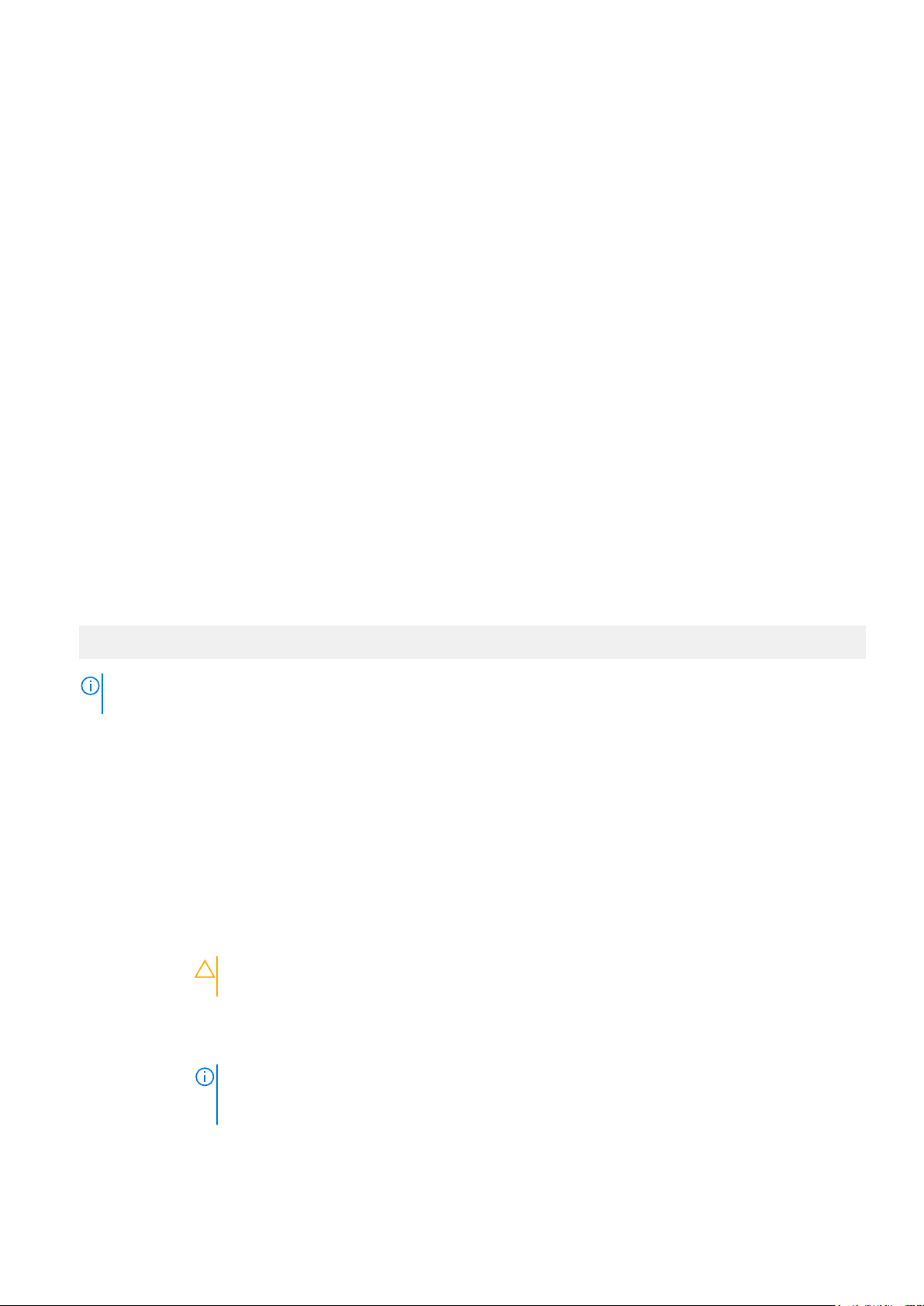
オプション 説明
Integrated Devices 内蔵デバイスコントローラとポートの管理、および関連する機能とオプションの指定を行うオプションを指
定します。
Serial
Communication
System Profile
Settings
System Security システムパスワード、セットアップパスワード、Trusted Platform Module(TPM)セキュリティなどのシステ
Miscellaneous
Settings
シリアルポートの管理、および関連する機能とオプションの指定を行うオプションを指定します。
プロセッサの電力管理設定、メモリ周波数などを変更するオプションを指定します。
ムセキュリティ設定を行うオプションを指定します。システムの電源ボタンや NMI ボタンも管理します。
システムの日時などを変更するオプションを指定します。
起動設定
Boot Settings(起動設定)画面を使用して、起動モードを BIOS、または UEFI に設定することができます。起動順序を指定する
ことも可能です。
起動設定の表示
Boot Settings (起動設定)画面を表示するには、次の手順を実行してください。
手順
1. システムの電源を入れるか、または再起動します。
2. 次のメッセージが表示されたらすぐに F2 を押します。
F2 = System Setup
メモ: F2 を押す前にオペレーティングシステムのロードが開始された場合は、システムの起動が完了するのを待ってから、
もう一度システムを起動してやり直してください。
3. System Setup Main Menu(システムセットアップメインメニュー)画面で、System BIOS(システム BIOS)をクリックしま
す。
4. System BIOS(システム BIOS)画面で、 Boot Settings(起動設定)をクリックします。
起動設定の詳細
このタスクについて
Boot Settings(起動設定)画面の詳細は、次の通りです。
オプション
Boot Mode システムの起動モードを設定できます。
説明
注意: OS インストール時の起動モードが異なる場合、起動モードを切り替えるとシステムが起動しなく
なることがあります。
OS が UEFI をサポートしている場合は、このオプションを UEFI に設定できます。このフィールドを BIOS
に設定すると、UEFI 非対応の OS との互換性が有効になります。このオプションは、デフォルトで BIOS に
設定されています。
メモ: このフィールドを UEFI に設定すると、BIOS Boot Settings(BIOS 起動設定)メニューが無効に
なります。このフィールドを BIOS に設定すると、UEFI Boot Settings(UEFI 起動設定)メニューが無
効になります。
28 プレオペレーティングシステム管理アプリケーション
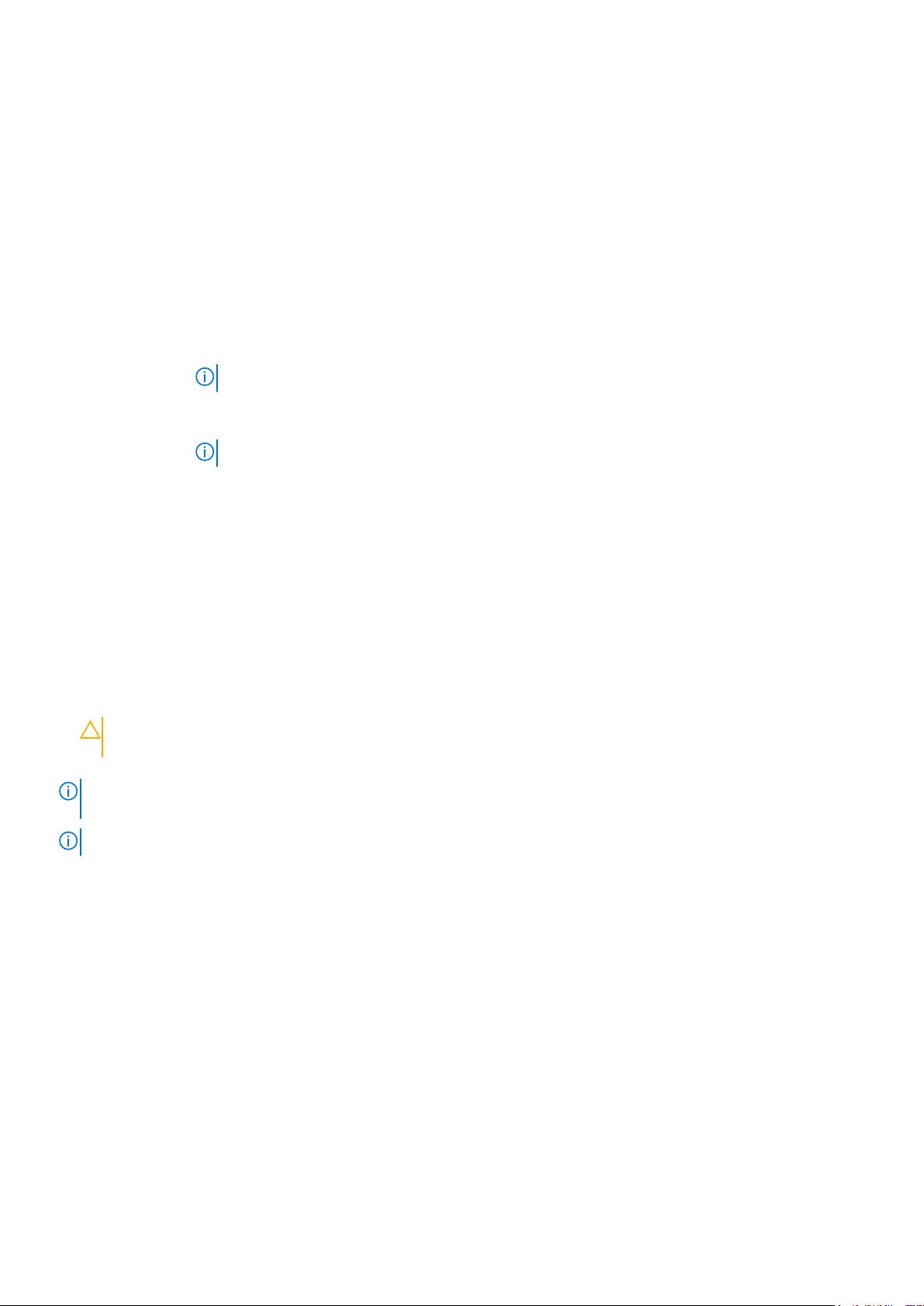
オプション 説明
Boot Sequence
Retry
Hard-Disk Failover 障害が発生しているハードドライブを特定します。Boot Option Setting(起動オプション設定)メニューの
Boot Option
Settings
BIOS Boot
Settings
UEFI Boot
Settings
起動順序再試行の機能の有効 / 無効を切り替えます。このオプションが Enabled(有効)に設定された状態
でシステムが起動に失敗した場合、システムは 30 秒後に起動シーケンスを再試行します。このオプション
は、デフォルトで Enabled(有効)に設定されています。
Hard-Disk Drive Sequence(ハードディスクドライブ順序)でデバイスを選択します。このオプションが
Disabled(無効)に設定されている場合は、リストの始めにあるハードドライブのみ起動を試みます。この
オプションが Enabled(有効)に設定されている場合は、Hard-Disk Drive Sequence(ハードディスクドラ
イブ順序)で選択した順にすべてのハードドライブの起動を試みます。このオプションは、UEFI 起動モード
では有効にできません。
起動順序と起動デバイスを設定します。
BIOS 起動オプションを有効または無効にします。
メモ: このオプションは、起動モードが BIOS の場合にのみ有効になります。
UEFI 起動オプションを有効または無効にします。起動オプションには IPv4 PXE および IPv6 PXE が含ま
れます。このオプションは、デフォルトで IPv4 に設定されています。
メモ: このオプションは、起動モードが UEFI の場合にのみ有効になります。
システム起動モードの選択
セットアップユーティリティ では、以下のオペレーティングシステムのいずれかのインストール用起動モードを指定することがで
きます。
● BIOS 起動モード(デフォルト)は、標準的な BIOS レベルの起動インタフェースです。
● UEFI(Unified Extensible Firmware Interface)(デフォルト)起動モードは、拡張 64 ビット起動インタフェースです。システムを
UEFI モードで起動するように設定した場合は、システム BIOS が UEFI モードに置き換えられます。
1. System Setup Main Menu(セットアップユーティリティのメインメニュー)で、Boot Settings(起動設定)をクリックし、
Boot Mode(起動モード)を選択します。
2. システムを起動させたい 起動モードを選択します。
注意: OS インストール時の起動モードが異なる場合、起動モードを切り替えるとシステムが起動しなくなることがありま
す。
3. システムを指定の起動モードで起動した後に、そのモードからオペレーティングシステムのインストールに進みます。
メモ: UEFI 起動モードからインストールする OS は UEFI 対応である必要があります。DOS および 32 ビットの OS は UEFI 非
対応で、BIOS 起動モードからのみインストールできます。
メモ: 対応オペレーティングシステムの最新情報については、Dell.com/ossupport にアクセスしてください。
起動順序の変更
USB キーまたは光学ドライブから起動する場合は、起動順序を変更する必要がある場合があります。Boot Mode(起動モード)で
BIOS を選択した場合は、以下の手順が異なる可能性があります。
手順
1. System Setup Main Menu(セットアップユーティリティのメインメニュー)画面で、System BIOS(システム BIOS) > Boot
Settings(起動設定)の順にクリックします。
2. Boot Option Settings(起動オプション設定) > Boot Sequence(起動順序)をクリックします。
3. 矢印キーを使用して起動デバイスを選択し、(+)キーと(-)キーを使用してデバイスの順番を上下に動かします。
4. 終了時に設定を保存するには、Exit(終了)をクリックして、Yes(はい)をクリックします。
プレオペレーティングシステム管理アプリケーション 29
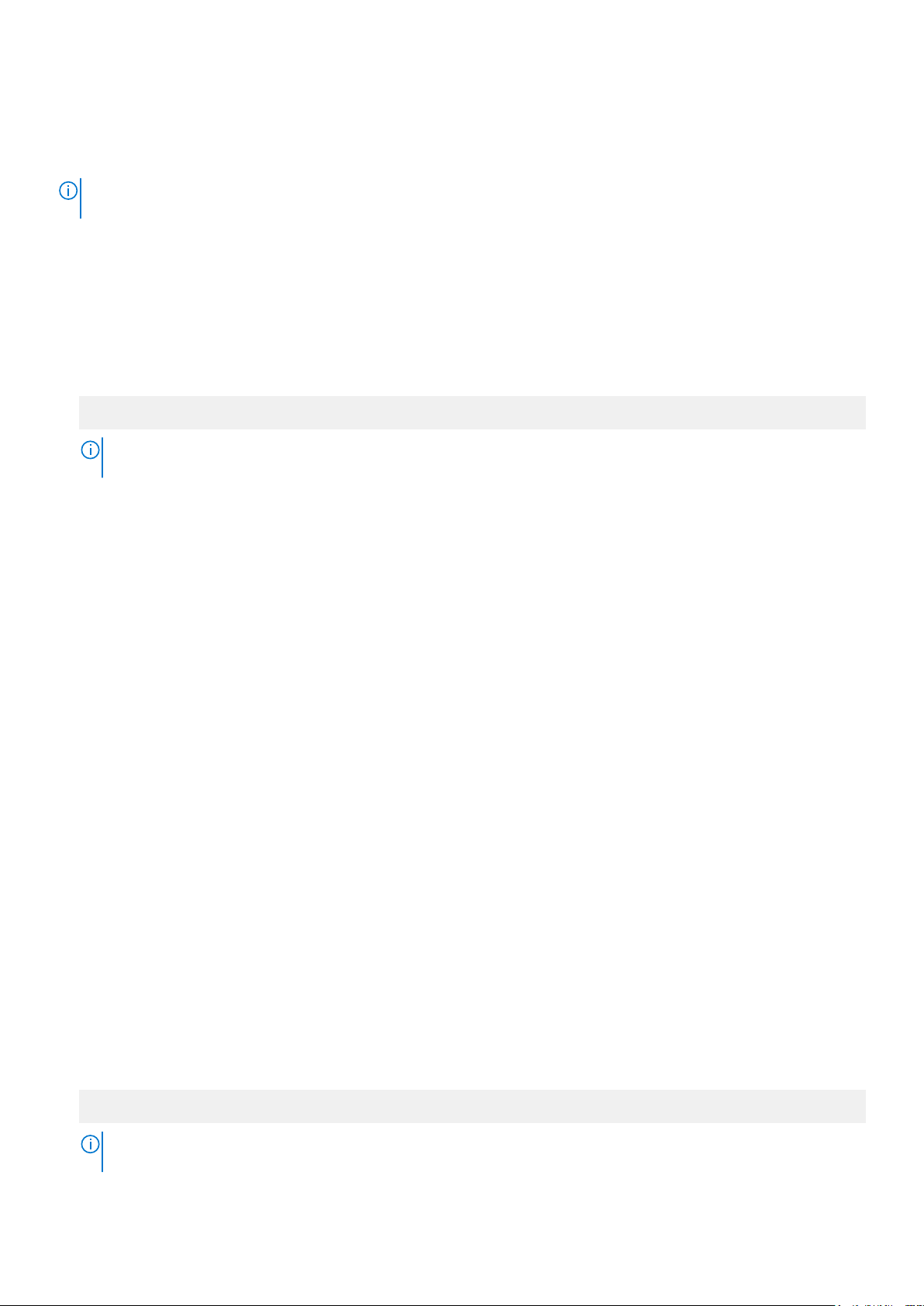
Network Settings(ネットワーク設定)
Network Settings(ネットワーク設定)画面を使用して、PXE デバイス設定を変更できます。ネットワーク設定オプションは UEFI
モードでのみ使用可能です。
メモ: BIOS モードでは、BIOS はネットワーク設定を制御しません。BIOS 起動モードの場合、ネットワークコントローラのオプ
ションの起動 ROM がネットワーク設定を処理します。
ネットワーク設定の表示
Network Settings(ネットワーク設定)画面を表示するには、次の手順を実行します。
手順
1. システムの電源を入れるか、または再起動します。
2. 次のメッセージが表示されたらすぐに F2 を押します。
F2 = System Setup
メモ: F2 を押す前にオペレーティングシステムのロードが開始された場合は、システムの起動が完了するのを待ってから、
もう一度システムを起動してやり直してください。
3. System Setup Main Menu(セットアップユーティリティメインメニュー)画面で、System BIOS(システム BIOS)をクリッ
クします。
4. System BIOS(システム BIOS)画面で、Network Settings(ネットワーク設定)をクリックします。
ネットワーク設定画面の詳細
Network Sttings(ネットワーク設定)画面の詳細は、次の通りです。
このタスクについて
オプション
PXE Device n (n =
1 to 4)
PXE Device n
Settings(n = 1 to
4)
説明
デバイスを有効または無効にします。有効の場合は、UEFI 起動オプションをデバイスに作成します。
PXE デバイスの設定を制御できます。
UEFI iSCSI 設定
iSCSI 設定画面を使用して、iSCSI デバイスの設定を変更できます。iSCSI 設定オプションは UEFI 起動モードでのみ使用可能です。
BIOS 起動モードでは、BIOS はネットワーク設定の制御を行いません。BIOS 起動モードの場合は、ネットワークコントローラのオプ
ション ROM でネットワーク設定を処理します。
UEFI iSCSI 設定の表示
UEFI iSCSI Settings(UEFI iSCSI 設定)画面を表示するには、次の手順を実行します。
手順
1. システムの電源を入れるか、または再起動します。
2. 次のメッセージが表示されたらすぐに F2 を押します。
F2 = System Setup
メモ: F2 を押す前にオペレーティングシステムのロードが開始された場合は、システムの起動が完了するのを待ってから、
もう一度システムを起動してやり直してください。
30 プレオペレーティングシステム管理アプリケーション
